Page 1
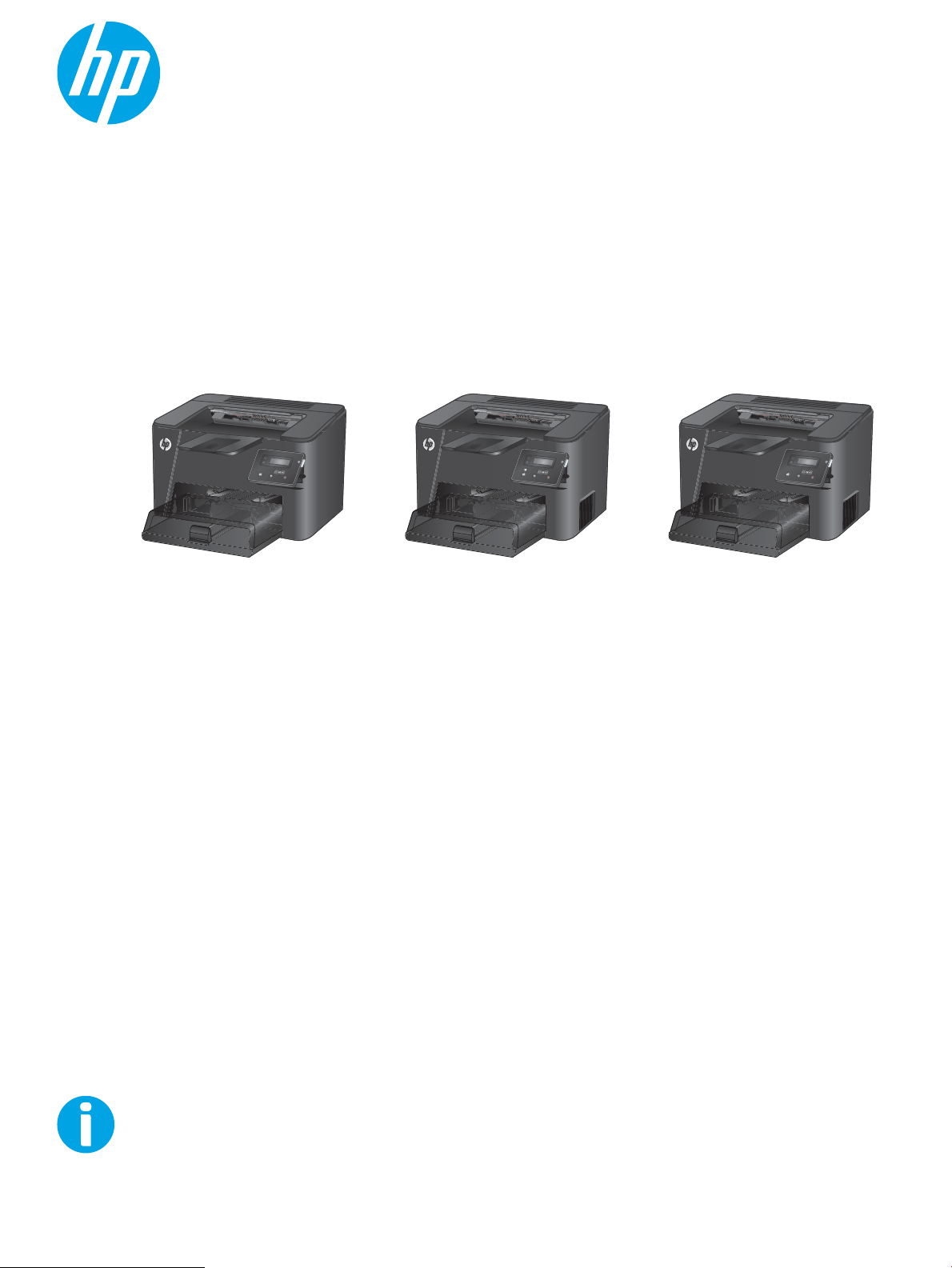
Посібник користувача
LaserJet Pro M201, M202
www.hp.com/support/ljM201
www.hp.com/support/ljM202
M201dw
M202dw
M201n
M202n
M201d
M202d
Page 2
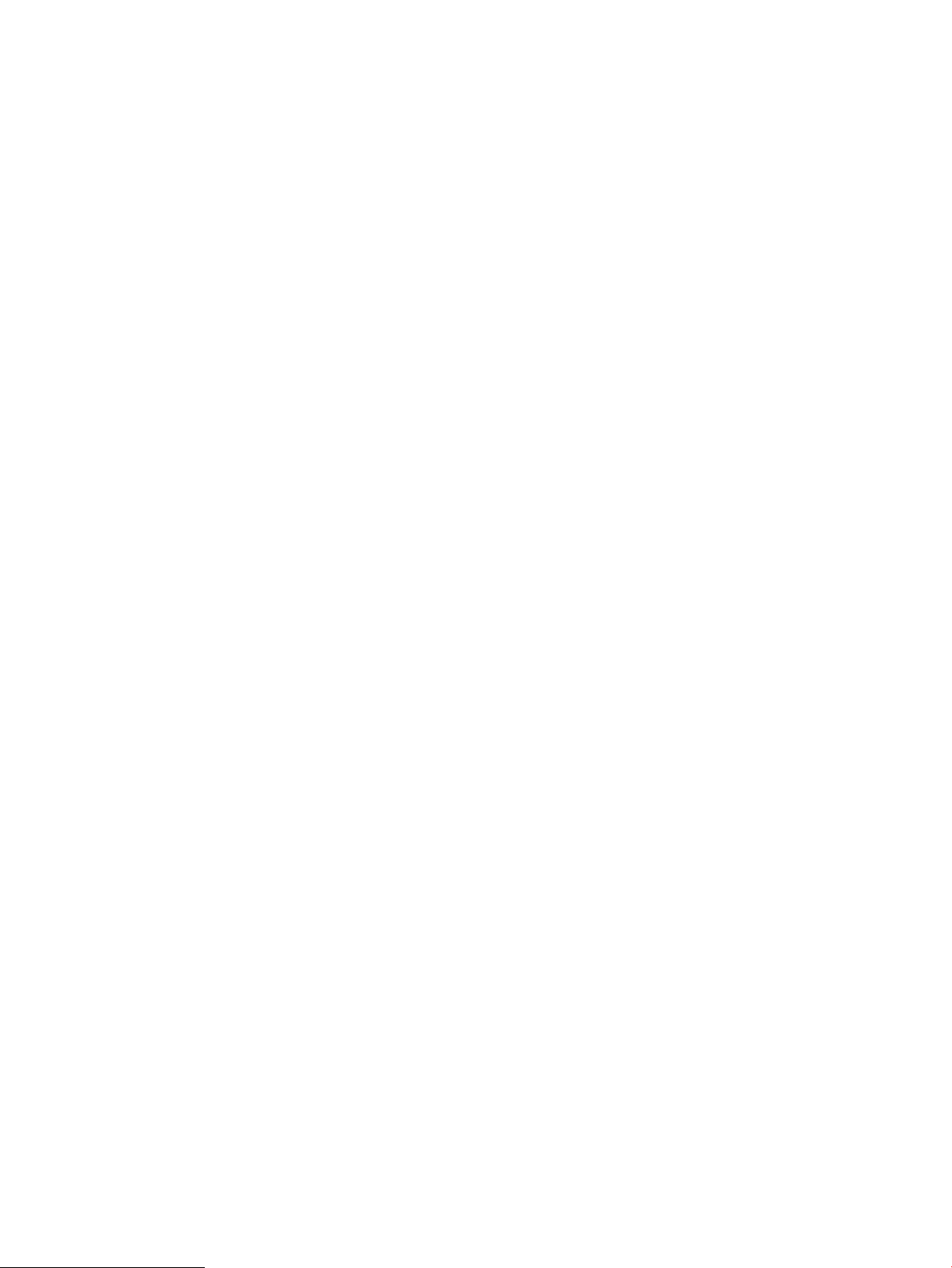
Page 3
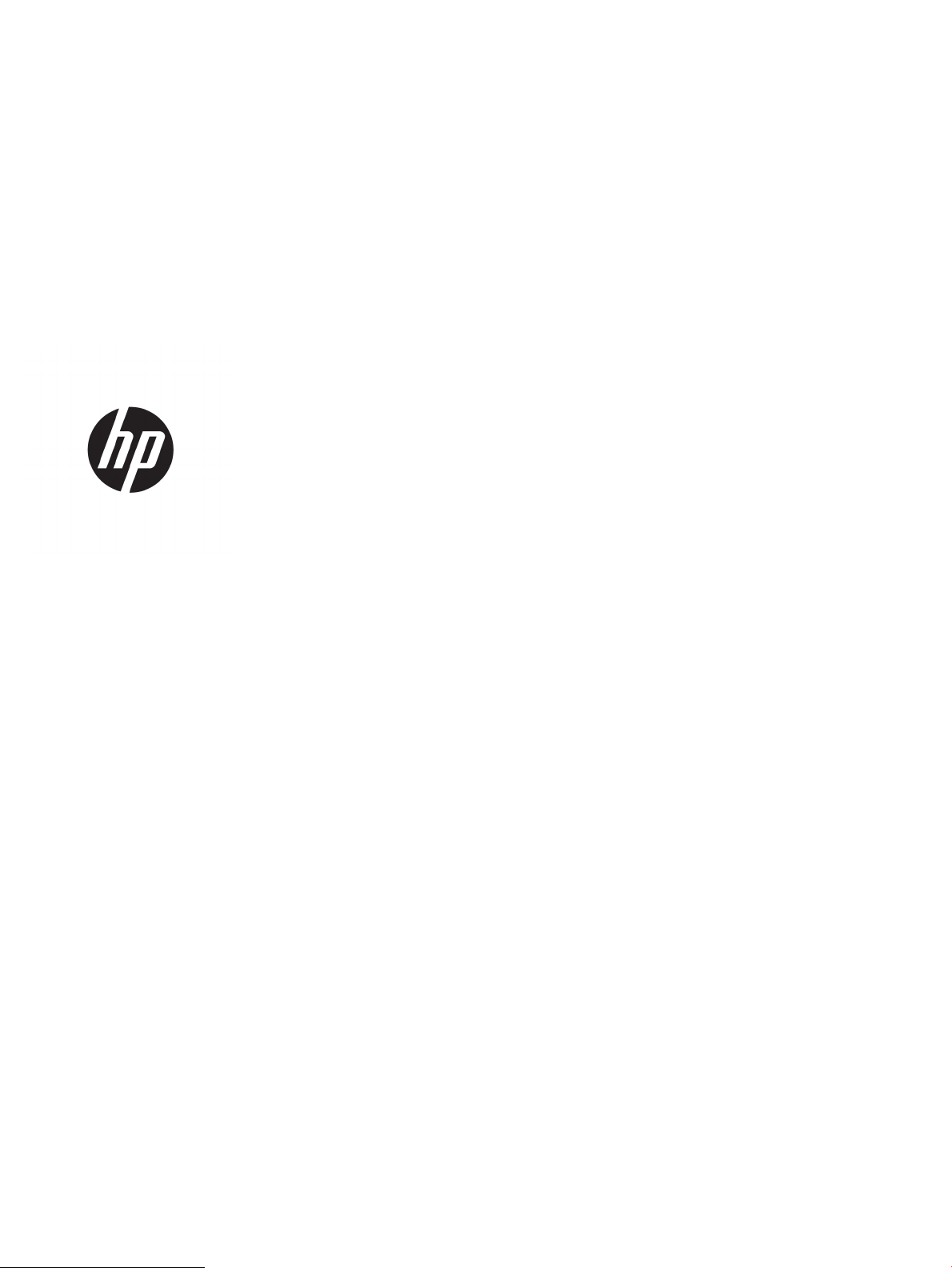
HP LaserJet Pro M201, M202
Посібник користувача
Page 4
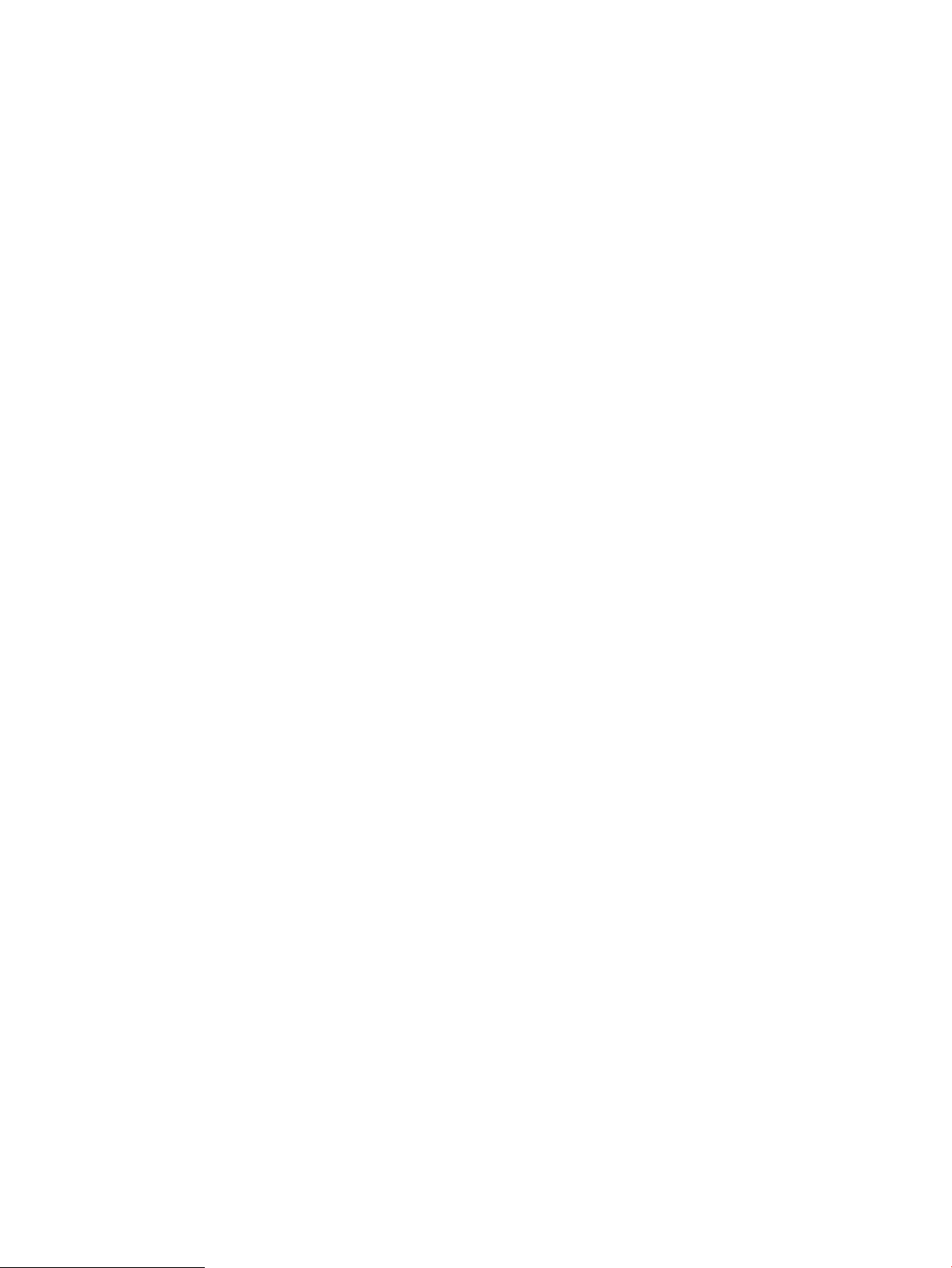
Авторське право та ліцензія
© Copyright 2015 HP Development Company,
L.P.
Заборонено відтворення, адаптація чи
переклад без попереднього письмового
дозволу, окрім випадків, дозволених згідно
законів про авторські права.
Подана у цьому посібнику інформація може
бути змінена без додаткових повідомлень.
Усі гарантійні зобов'язання щодо товарів та
послуг НР викладено в положеннях прямої
гарантії, яка додається до цих товарів та
послуг. Жодна інформація, що міститься у
цьому документі, не може бути витлумачена
як така, що містить додаткові гарантійні
зобов'язання. Компанія HP не несе
відповідальності за технічні помилки,
пропуски або помилки редагування, що
можуть міститися у цьому документі.
Edition 1, 11/2015
Інформація про приналежність товарних
знаків
Adobe®, Adobe Photoshop®, Acrobat® та
PostScript® є товарними знаками Adobe
Systems Incorporated.
Apple і емблема Apple є товарними знаками
компанії Apple Computer, Inc.,
зареєстрованими в США та інших країнах/
регіонах. iPod є товарним знаком компанії
Apple Computer, Inc. Товарний знак iPod
можна копіювати лише на законних
підставах або з дозволу правовласників.
Крадіжка музики заборонена.
Microsoft®, Windows®, Windows® XP та
Windows Vista® є зареєстрованими у США
товарними знаками корпорації Майкрософт.
UNIX® є зареєстрованим товарним знаком The
Open Group.
Page 5
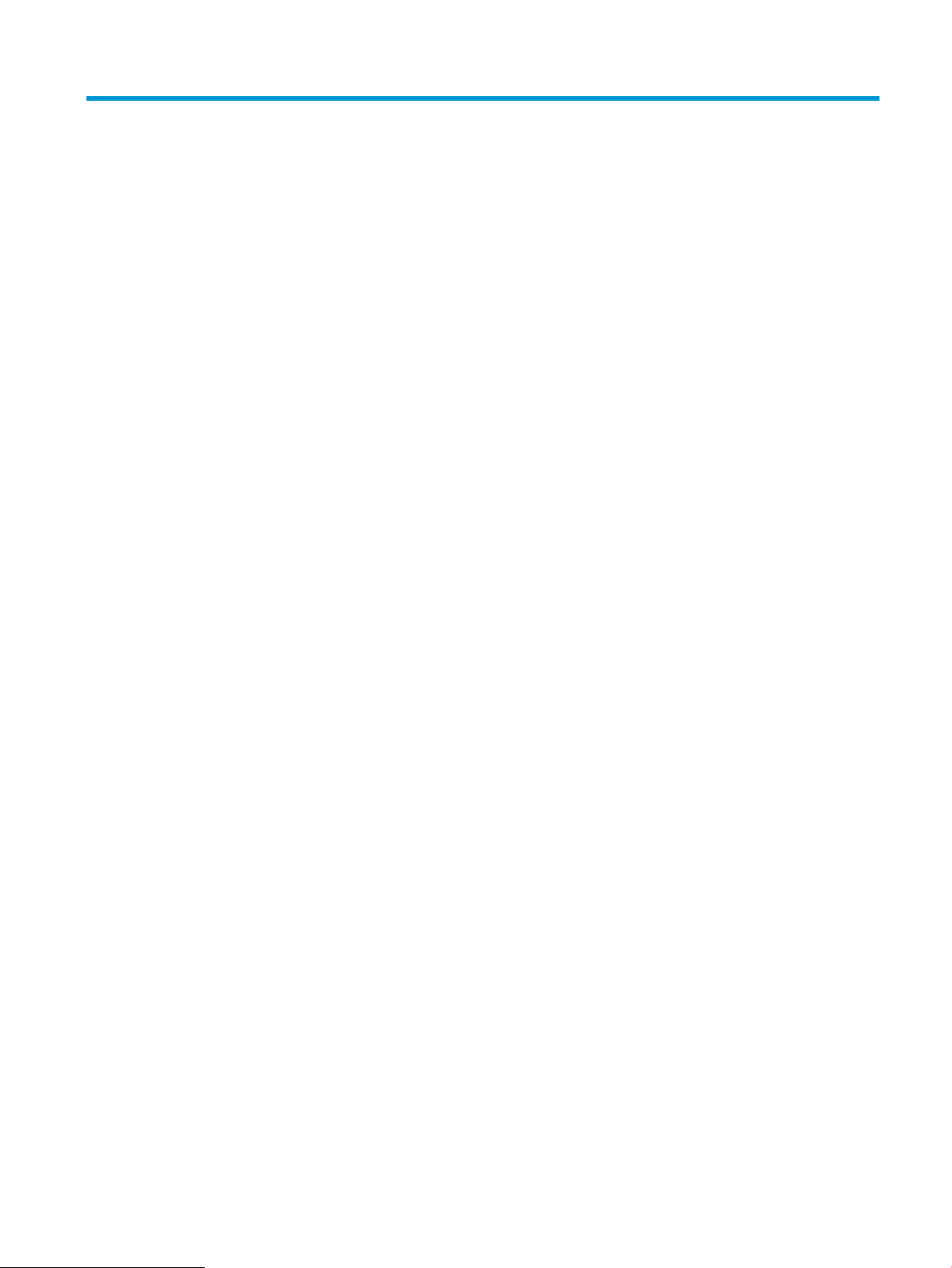
Зміст
1 Загальні відомості про пристрій ................................................................................................................... 1
Порівняння виробів .............................................................................................................................................. 2
Споживання електроенергії, електротехнічні характеристики та акустична емісія .................. 4
Специфікації середовища роботи .................................................................................................... 4
Вигляд виробу ...................................................................................................................................................... 5
Вигляд пристрою спереду ................................................................................................................ 5
Вигляд пристрою ззаду ..................................................................................................................... 6
Огляд панелі керування .................................................................................................................... 7
Встановлення апаратного і програмного забезпечення .................................................................................. 8
2 Лотки для паперу ........................................................................................................................................ 9
Підтримувані розміри й типи паперу ................................................................................................................ 10
Підтримувані розміри паперу ......................................................................................................... 10
Підтримувані типи паперу .............................................................................................................. 12
Завантаження лотка першочергового подавання (лоток 1) ......................................................................... 13
Завантаження основного лотка подачі (лоток 2) ........................................................................................... 15
3 Запчастини, витратні матеріали та аксесуари ............................................................................................ 19
Замовлення деталей, аксесуарів та витратних матеріалів ........................................................................... 20
Замовлення ...................................................................................................................................... 20
Витратні матеріали та аксесуари ................................................................................................... 20
Заміна картриджа з тонером ............................................................................................................................ 21
4 Друк .......................................................................................................................................................... 25
Завдання друку (Windows) ................................................................................................................................ 26
Як друкувати (Windows) .................................................................................................................. 26
Автоматичний друк з обох сторін (Windows) ................................................................................ 28
Двосторонній друк із подачею вручну (Windows) ........................................................................ 29
Друк кількох сторінок на одному аркуші (Windows) ................................................................... 30
Вибір типу паперу (Windows) .......................................................................................................... 31
Додаткові завдання друку ............................................................................................................. 31
UKWW iii
Page 6
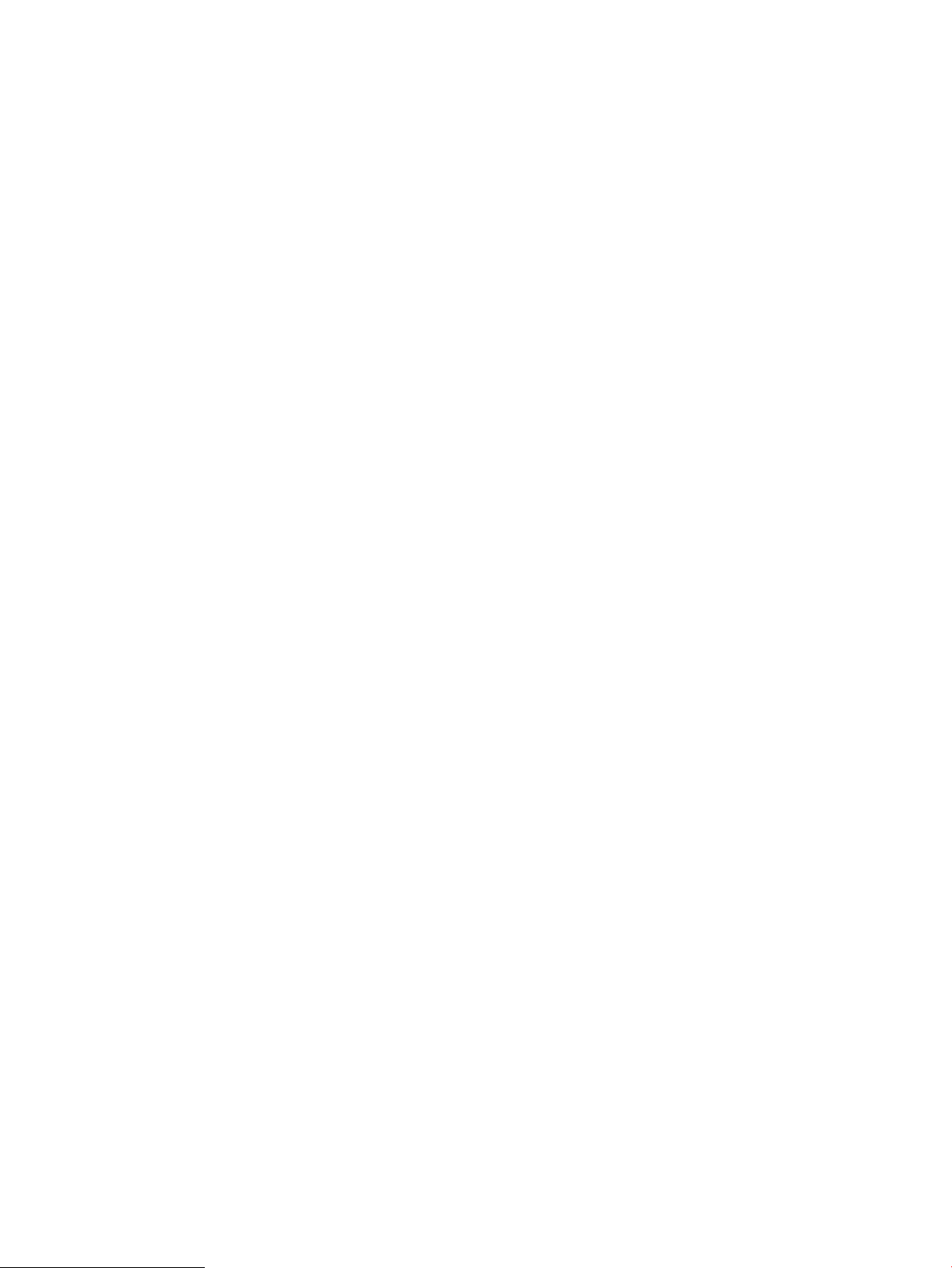
Завдання друку (Mac OS X) ................................................................................................................................ 32
Як друкувати (OS X) ......................................................................................................................... 32
Автоматичний друк з обох сторін аркуша (OS X) .......................................................................... 32
Друк з обох сторін аркуша з подаванням паперу вручну (OS X) ................................................. 32
Друк кількох сторінок на одному аркуші (OS X) ........................................................................... 33
Вибір типу паперу (OS X) ................................................................................................................. 33
Додаткові завдання друку ............................................................................................................. 33
Налаштування друку HP Wireless Direct (лише для моделей із мережевим інтерфейсом і
підтримкою бездротового зв’язку
Мобільний друк (лише для моделей із мережевим інтерфейсом і підтримкою бездротового
зв’язку) ................................................................................................................................................................ 35
HP ePrint з використанням ел. пошти ............................................................................................ 35
Програмне забезпечення HP ePrint ................................................................................................ 35
AirPrint ............................................................................................................................................... 36
5 Обслуговування виробу .............................................................................................................................. 37
Зміна способу підключення (Windows) ............................................................................................................ 38
Розширені можливості конфігурації за допомогою вбудованого веб-сервера HP та програми
HP Device Toolbox (Windows) ............................................................................................................................. 39
Розширене налаштування за допомогою програми HP Utility для Mac OS X ............................................... 42
Запуск HP Utility ............................................................................................................................... 42
Функції HP Utility .............................................................................................................................. 42
Конфігурація мережевих параметрів ІР .......................................................................................................... 44
Обмеження спільного використання принтера ............................................................................ 44
Перегляд або зміна мережевих параметрів .................................................................................. 44
Перейменування пристрою в мережі ............................................................................................ 44
Ручне налаштування параметрів IPv4 TCP/IP за допомогою панелі керування ....................... 45
HP Web Jetadmin ................................................................................................................................................. 46
Функції безпеки пристрою ................................................................................................................................ 47
Налаштування або зміна пароля виробу за допомогою будованого веб-сервера HP ............. 47
Економні параметри .......................................................................................................................................... 48
Друк у режимі EconoMode (Економний режим) ............................................................................ 48
Встановлення затримки переходу в режим сну ........................................................................... 48
Встановлення затримки автоматичного вимкнення .................................................................... 48
Оновлення мікропрограми ................................................................................................................................ 50
Спосіб 1. Оновлення вбудованого програмного забезпечення за допомогою панелі
керування ......................................................................................................................................... 50
Спосіб 2. Оновлення вбудованого програмного забезпечення за допомогою програми
Firmware Update Utility .................................................................................................................... 51
) .................................................................................................................. 34
iv UKWW
Page 7
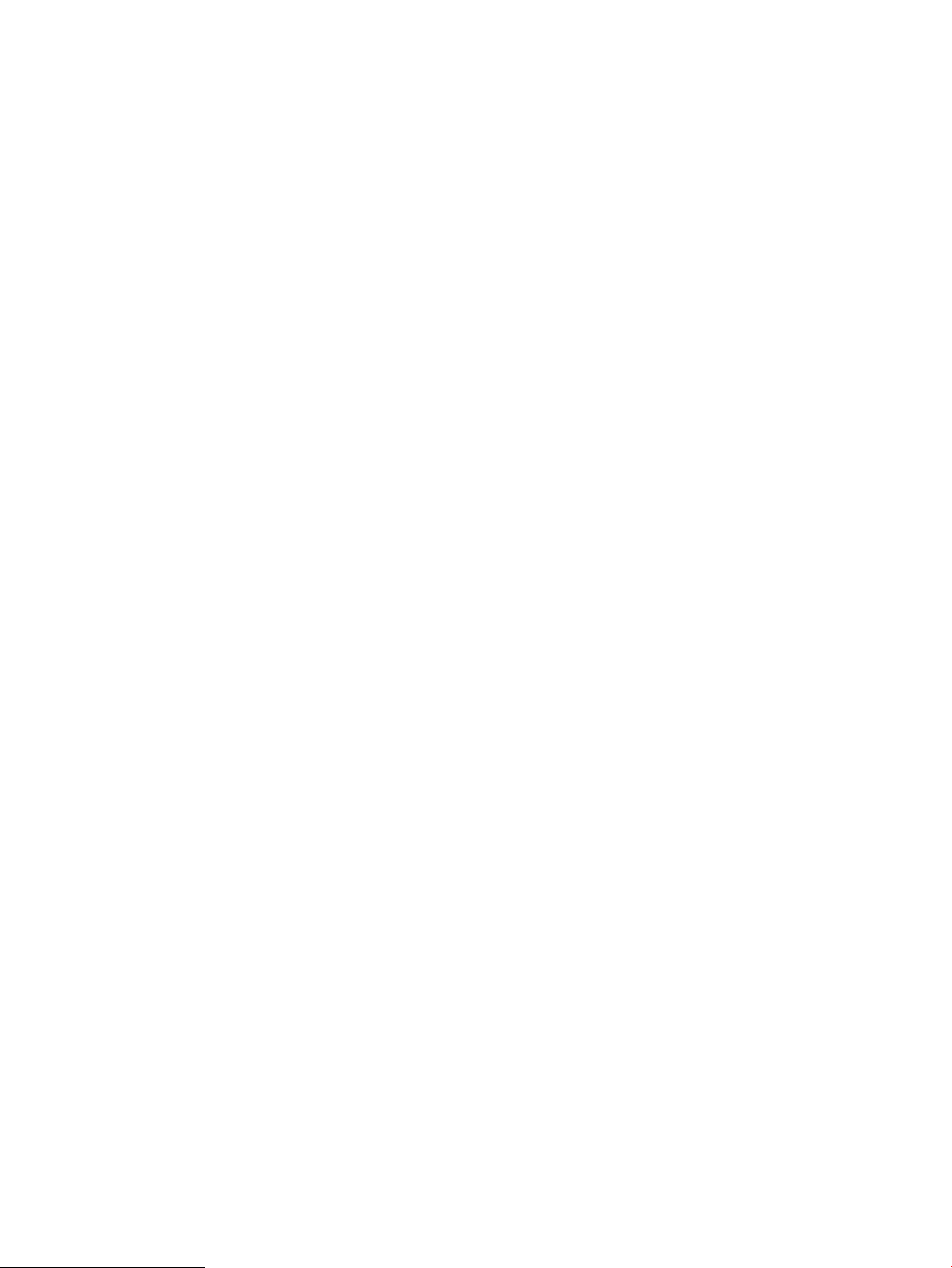
6 Вирішення проблем ................................................................................................................................... 53
Підтримка користувачів .................................................................................................................................... 54
Відновлення заводських параметрів за замовчуванням ............................................................................... 55
На панелі керування виробу з'явилося повідомлення Cartridge is low (Ресурс картриджа
вичерпується) або Cartridge is very low (Ресурс картриджа майже вичерпано) ......................................... 56
Налаштування показників вичерпування ресурсу картриджа ................................................... 56
Order supplies (Замовлення витратних матеріалів) ...................................................................... 56
Виріб не підбирає папір або папір подається неправильно .......................................................................... 58
Пристрій не захоплює папір ............................................................................................................ 58
Пристрій захоплює одночасно кілька аркушів паперу ............................................................... 58
Усунення застрягань .......................................................................................................................................... 59
Місця застрягання ............................................................................................................................ 59
Регулярно або часто застрягає папір? ........................................................................................... 60
Усунення застрягань в області картриджа з тонером ................................................................. 61
Усунення застрягань у вихідному відсіку ...................................................................................... 63
Усунення застрягань у пристрої двостороннього друку (тільки для моделей
дуплексного друку) ......................................................................................................................... 65
Покращення якості друку ................................................................................................................................. 67
Друк з іншої програми ..................................................................................................................... 67
Перевірка налаштування типу паперу для друку ........................................................................ 67
Перевірка параметра типу паперу (Windows) ............................................................ 67
Перевірка вибраного типу паперу (OS X) .................................................................... 67
Перевірка стану картриджа з тонером .......................................................................................... 68
Друк сторінки очищення ................................................................................................................ 68
Огляд картриджа з тонером на предмет пошкоджень ............................................................... 69
Перевірка паперу та умов друку .................................................................................................... 69
Крок 1. Використовуйте папір, що відповідає специфікаціям НP ............................ 69
Крок 2. Перевірка умов друку ...................................................................................... 69
Перевірка інших параметрів завдання друку ............................................................................... 70
Перевірка налаштувань EconoMode ........................................................................... 70
Використання іншого драйвера друку .......................................................................................... 71
Усунення несправностей дротового підключення ......................................................................................... 72
Незадовільне фізичне під'єднання ................................................................................................ 72
У комп'ютері використовується неправильна ІР-адреса для пристрою ................................... 72
Не вдається встановити зв'язок між комп'ютером та виробом .................................................. 72
Пристрій використовує неправильне з'єднання та подвійні налаштування мережі ................ 73
Нове програмне забезпечення стало причиною проблем із сумісністю .................................... 73
Неправильно налаштований комп'ютер або робоча станція ..................................................... 73
Вимкнено пристрій або неправильні інші мережеві налаштування .......................................... 73
Усунення несправностей бездротового підключення ................................................................................... 74
Контрольний список перевірки бездротового з'єднання ............................................................ 74
UKWW v
Page 8
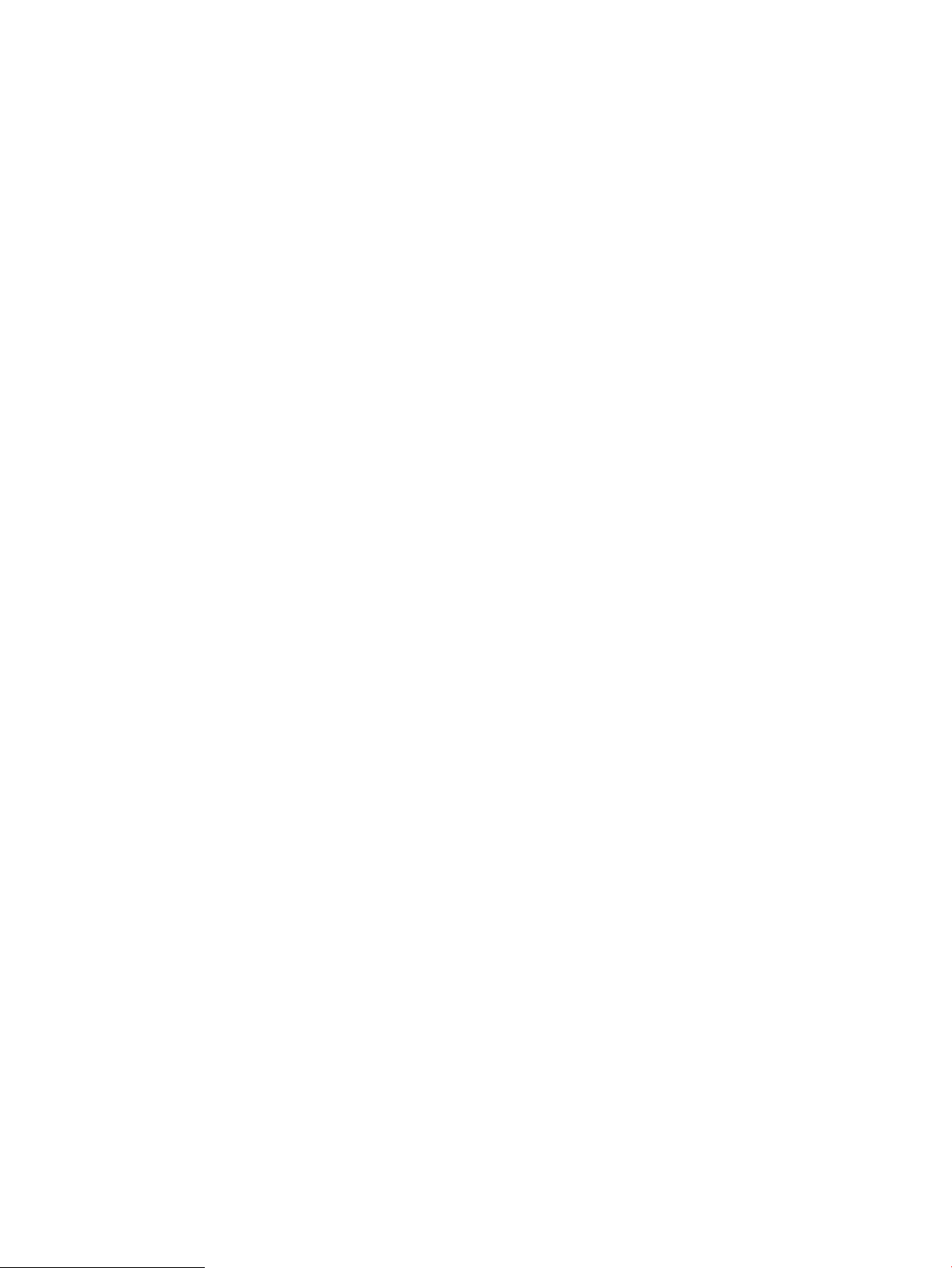
Пристрій не друкує після завершення конфігурації бездротового з'єднання .......................... 75
Пристрій не друкує, на комп'ютері встановлено брандмауер стороннього
постачальника ................................................................................................................................. 75
Бездротове з'єднання не працює після переміщення бездротового маршрутизатора або
пристрою .......................................................................................................................................... 75
Неможливість підключення більшої кількості комп'ютерів до бездротового пристрою ....... 75
Бездротовий пристрій втрачає зв'язок у випадку його підключення до мережі VPN .............. 76
Мережа не відображається у списку бездротових мереж .......................................................... 76
Бездротова мережа не працює ...................................................................................................... 76
Виконання діагностичного тесту бездротової мережі ................................................................ 76
Зменшення перешкод у бездротовій мережі ............................................................................... 76
Покажчик ...................................................................................................................................................... 79
vi UKWW
Page 9
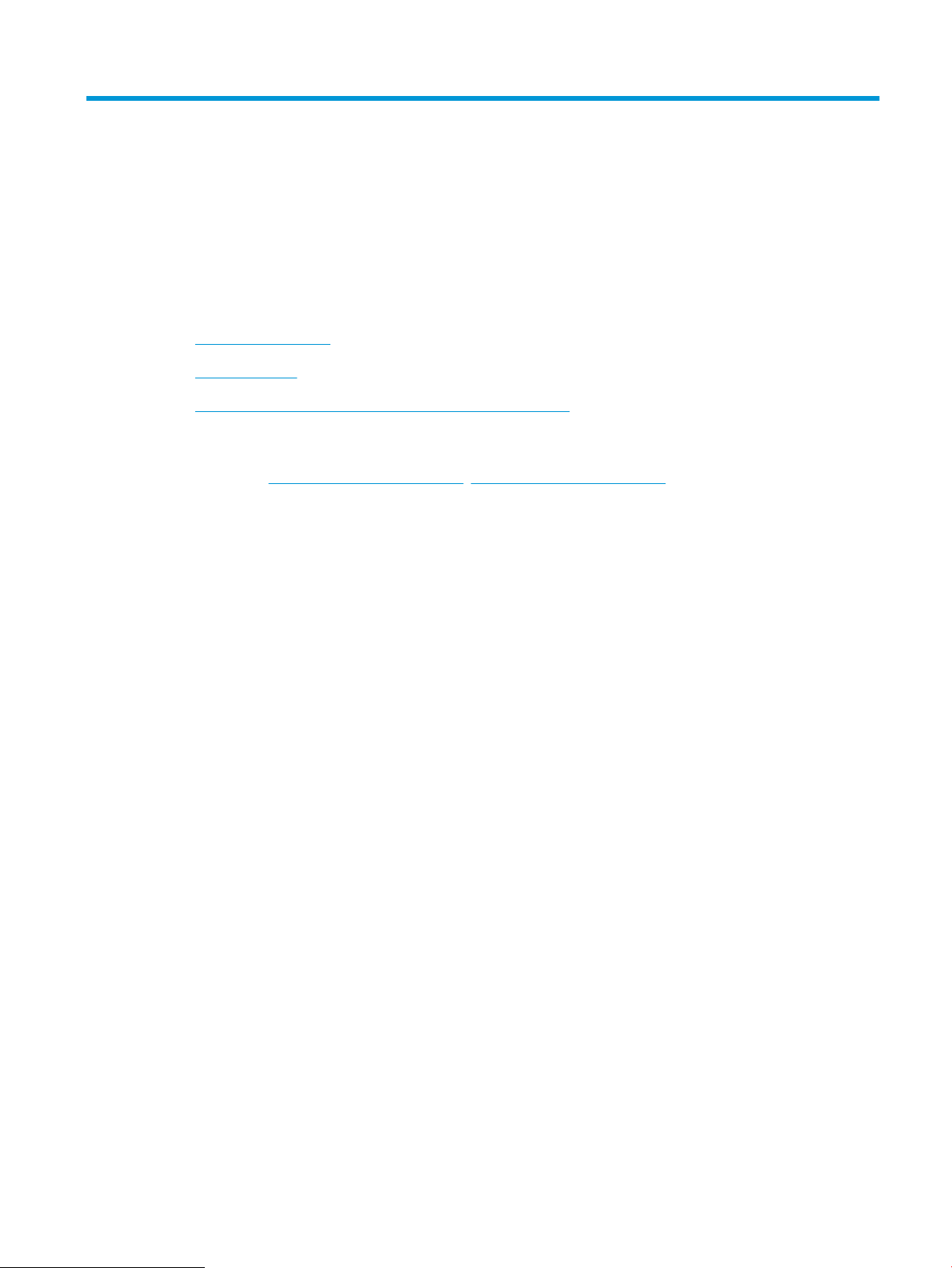
1 Загальні відомості про пристрій
●
Порівняння виробів
●
Вигляд виробу
●
Встановлення апаратного і програмного забезпечення
Додаткові відомості:
Зайдіть на сайт www.hp.com/support/ljM201, www.hp.com/support/ljM202.
Сторінка HP з універсальною довідкою для пристроїв містить такі розділи:
●
Встановлення і налаштування
●
Знайомство і використання
●
Вирішення проблем
●
Перевірте наявність оновлення програмного забезпечення
●
Форуми технічної підтримки
●
Гарантійна та нормативна інформація
UKWW 1
Page 10
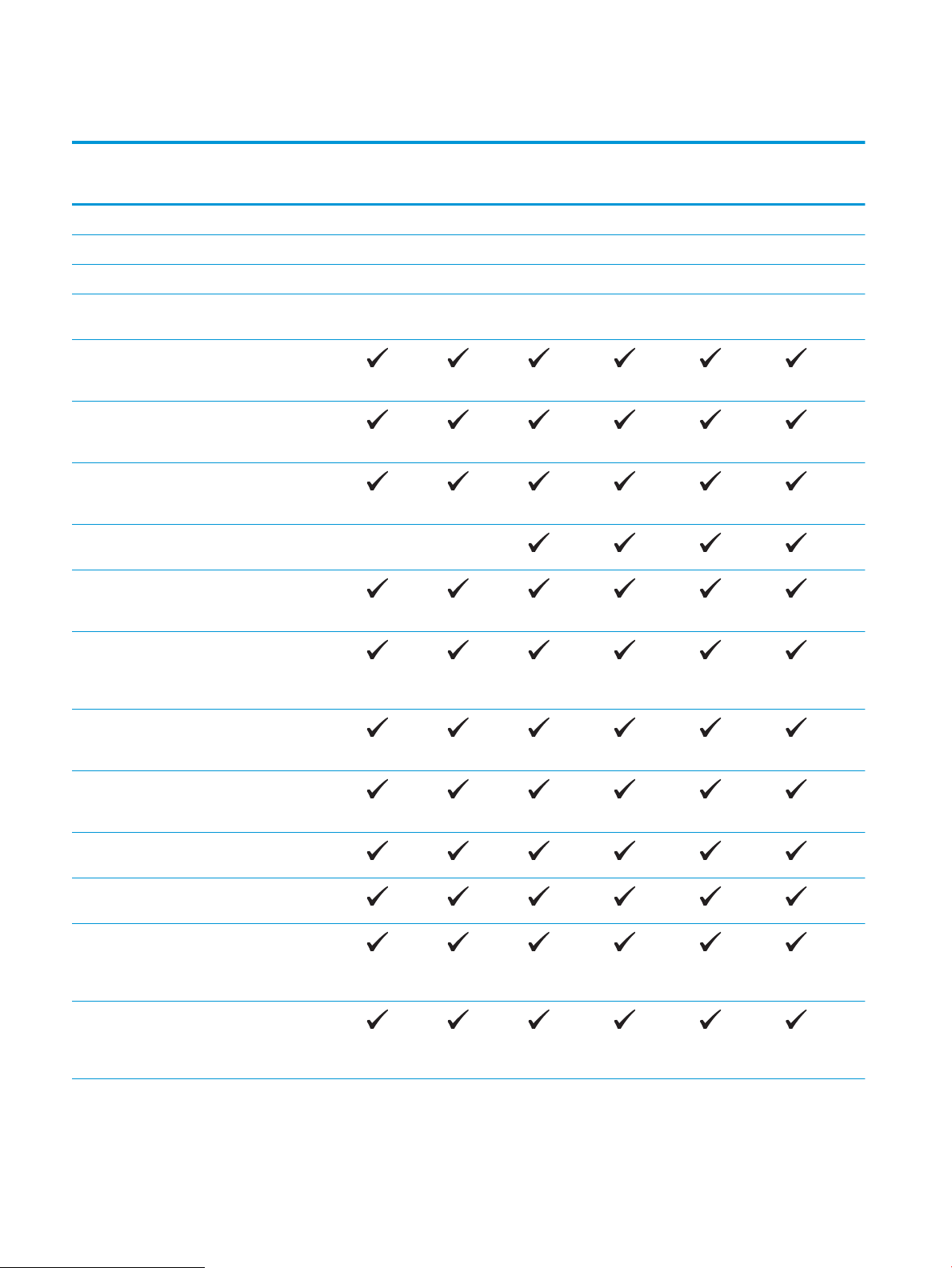
Порівняння виробів
Назва моделі
Номер виробу
Розміри виробу Висота 251 мм 251 мм 251 мм 251 мм 251 мм 251 мм
Глибина 251 мм 242 мм 281 мм 281 мм 281 мм 281 мм
Ширина 379 мм 379 мм 384 мм 384 мм 384 мм 384 мм
Вага із картриджем із
Робота з папером Лоток першочергового
Основний вхідний
Стандартний вихідний
Автоматичний
Підтримувані
операційні системи
M201n
CF455A
5,9 кг 5,9 кг 6,6 кг 6,6 кг 6,6 кг 6,6 кг
тонером
подавання (лоток 1,
ємність – 10 аркушів)
лоток (лоток 2, ємність
– 250 аркушів)
відсік (ємність – 150
аркушів)
дуплексний друк
Windows XP, 32розрядна, SP2 та новіші
версії
M202n
C6N20A
M201dw
CF456A
M202dw
C6N21A
M201d
CF466A
M202d
CF467A
Windows XP, 64-
розрядна, SP2 та новіші
версії, лише драйвер
друку
Windows Vista, 32-
розрядна та 64розрядна
Windows 7, 32-
розрядна та 64розрядна
Windows 8, 32- та 64-
розрядна
Windows 8.1, 32- та 64-
розрядна
Windows 2003 Server,
32-розрядна, SP1 та
новіші версії, лише
драйвер друку
Windows 2003 Server,
64-розрядна, SP1 та
новіші версії, лише
драйвер друку
2 Розділ 1 Загальні відомості про пристрій UKWW
Page 11
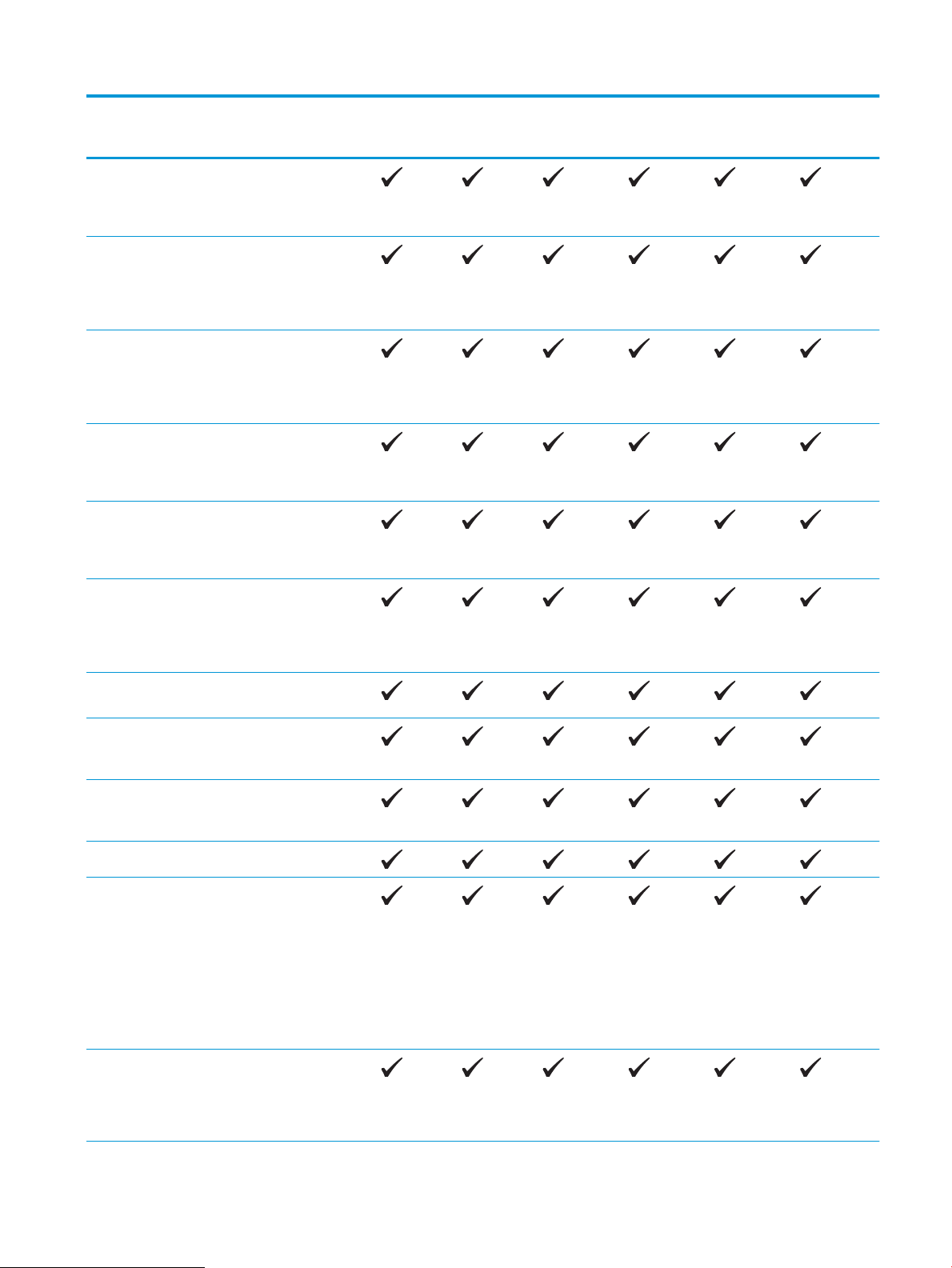
Назва моделі
M201n
M202n
M201dw
M202dw
M201d
M202d
Номер виробу
Windows 2003 Server,
випуски Standard та
Enterprise, лише
драйвер друку
Windows 2003 R2
Server, 32-розрядна,
випуски Standard та
Enterprise, лише
драйвер друку
Windows 2003 R2
Server, 64-розрядна,
випуски Standard та
Enterprise, лише
драйвер друку
Windows 2008 Server,
32-та 64-розрядна, SP1
та новіші версії, лише
драйвер друку
Windows 2008 R2
Server, 64-розрядна,
SP1, лише драйвер
друку
Windows 2008 R2
Server, 64-розрядна,
випуски Standard та
Enterprise, лише
драйвер друку
CF455A
C6N20A
CF456A
C6N21A
CF466A
CF467A
Windows 2012 Server,
лише драйвер друку
Windows 2012 R2
Server, 64-розрядна,
лише драйвер друку
Windows 2012 Server,
64-розрядна, лише
драйвер друку
Mac OS X v10.7 – v10.9
Підтримувані
драйвери принтера
Драйвер друку HP UPD
Компонентний драйвер
друку HP PCL6
Цей драйвер друку
постачається як
стандартний драйвер
друку на компактдиску з програмним
забезпеченням, що
входить у комплект.
PCL5c
Доступний для
завантаження
UKWW Порівняння виробів 3
Page 12
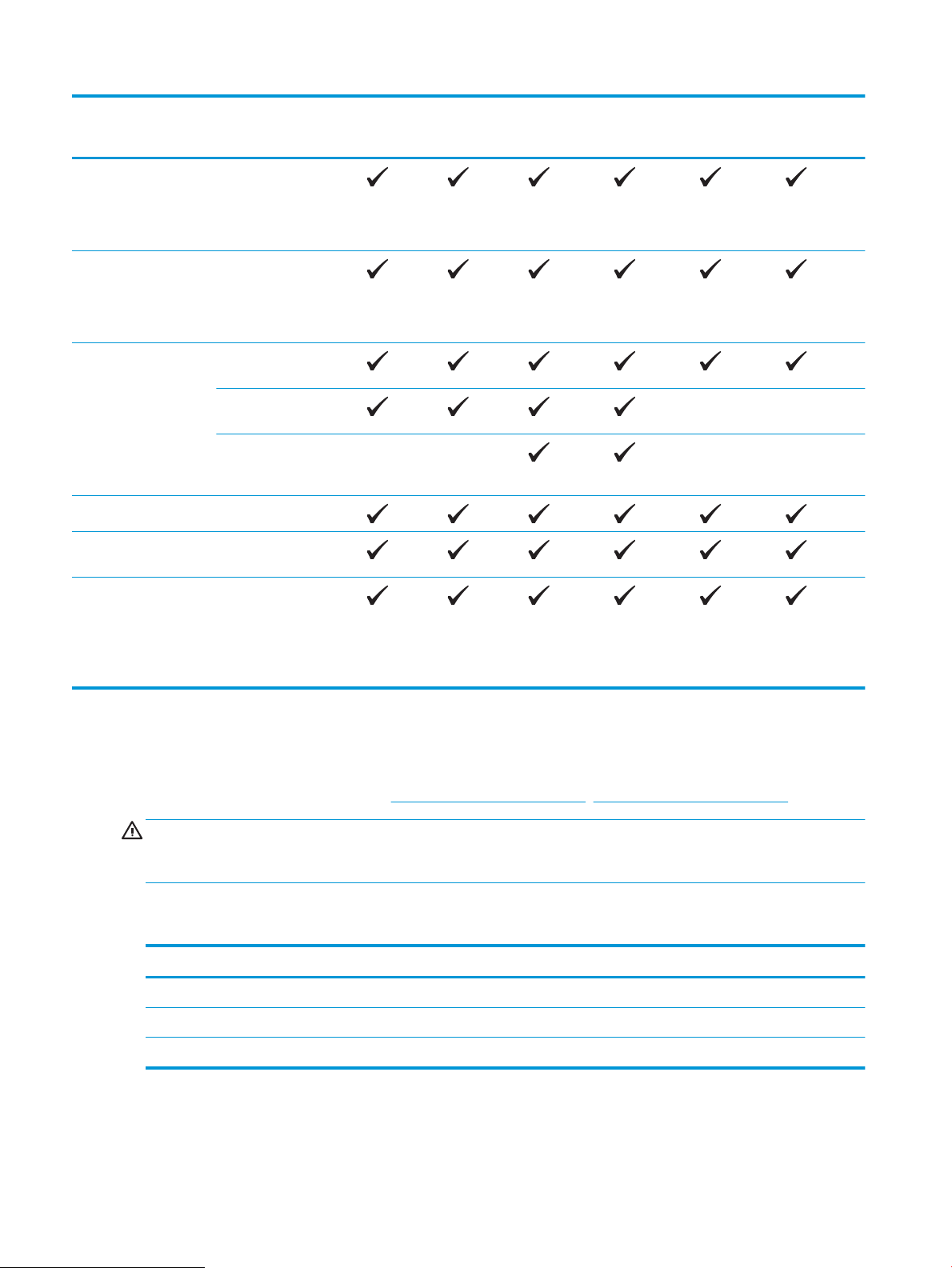
Назва моделі
M201n
M202n
M201dw
M202dw
M201d
M202d
Номер виробу
Драйвер друку HP UPD
PCL6
Доступний для
завантаження
Драйвер друку HP UPD
PS
Доступний для
завантаження
Підключення Високошвидкісний
порт USB 2.0
З'єднання 10/100
Ethernet LAN
Можливість
під'єднання до
бездротової мережі.
Пам'ять 128 Мб ОЗП
Дисплей панелі
керування
Друк Швидкість друку: до
2-лінійний РК-дисплей
25 сторінок на хвилину
(стор./хв.) на аркушах
формату A4 і
26 стор./хв. на аркушах
формату Letter.
CF455A
C6N20A
CF456A
C6N21A
CF466A
CF467A
Споживання електроенергії, електротехнічні характеристики та акустична емісія
Щоб отримати найновіші дані, див. www.hp.com/support/ljM201, www.hp.com/support/ljM202.
ПОПЕРЕДЖЕННЯ. Вимоги до електричного живлення залежать від країни/регіону, де продано
пристрій. Не намагайтесь трансформувати робочу напругу. Це може призвести до пошкодження виробу
і втрати гарантії.
Специфікації середовища роботи
Середовище Рекомендовані значення Допустиме
Температура 17° до 25°C 15° до 30°C
Відносна вологість 30% до 70% відносної вологості (ВВ) 10% до 80% ВВ
Висота Не використовується 0 до 3048 м
4 Розділ 1 Загальні відомості про пристрій UKWW
Page 13
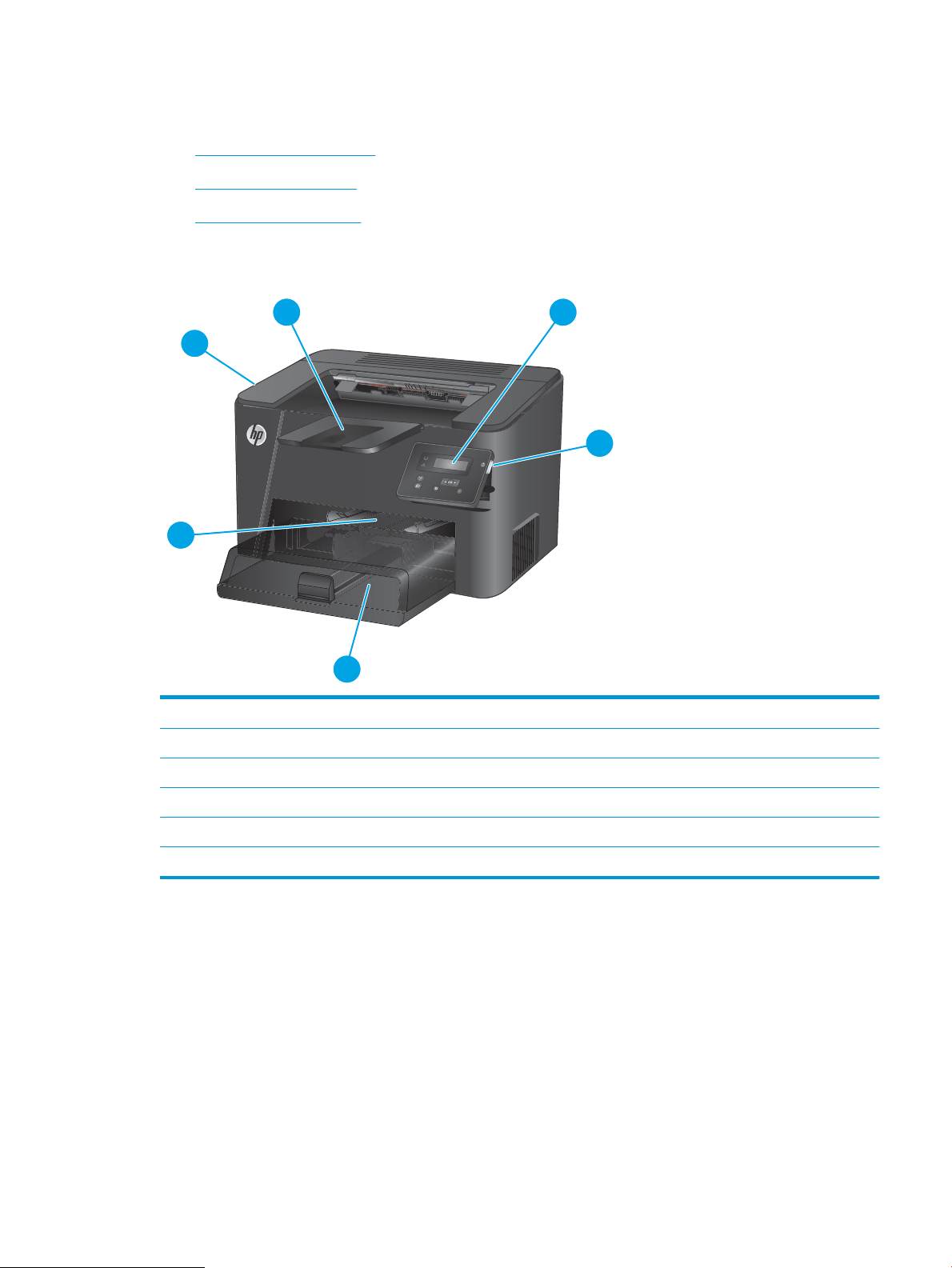
Вигляд виробу
1
6
3
2
4
5
●
Вигляд пристрою спереду
●
Вигляд пристрою ззаду
●
Огляд панелі керування
Вигляд пристрою спереду
1 Вихідний відсік
2 Панель керування (можливість нахилу вперед для зручності перегляду)
3 Кнопка увімкнення/вимкнення живлення
4 Основний вхідний лоток (лоток 2)
5 Лоток першочергового подавання (лоток 1)
6 Ручка для відкривання верхньої кришки (доступ до картриджа з тонером та застрягань)
UKWW Вигляд виробу 5
Page 14
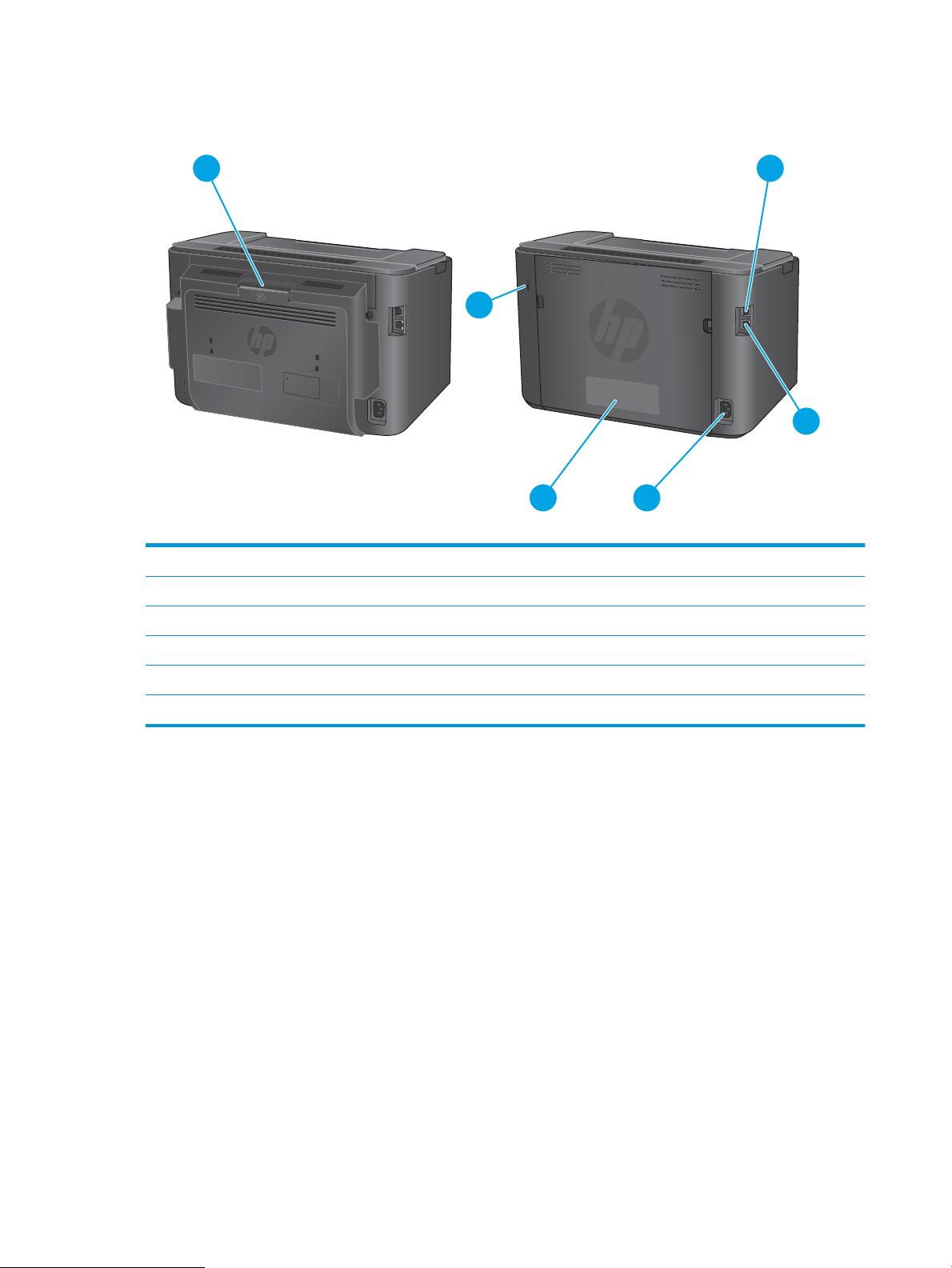
Вигляд пристрою ззаду
1
2
4
3
6
5
M201d, M201dw
M202d, M202dw
M201n
M202n
1 Задні дверцята (доступ до застрягань, лише в моделях дуплексного друку)
2 Hi-Speed USB 2.0
3 Порт Ethernet (лише для моделей із мережевим інтерфейсом і підтримкою бездротового зв’язку)
4 Роз'єм живлення
5 Наклейка з назвою моделі та серійним номером
6 Гніздо для кабельного замка безпеки
6 Розділ 1 Загальні відомості про пристрій UKWW
Page 15
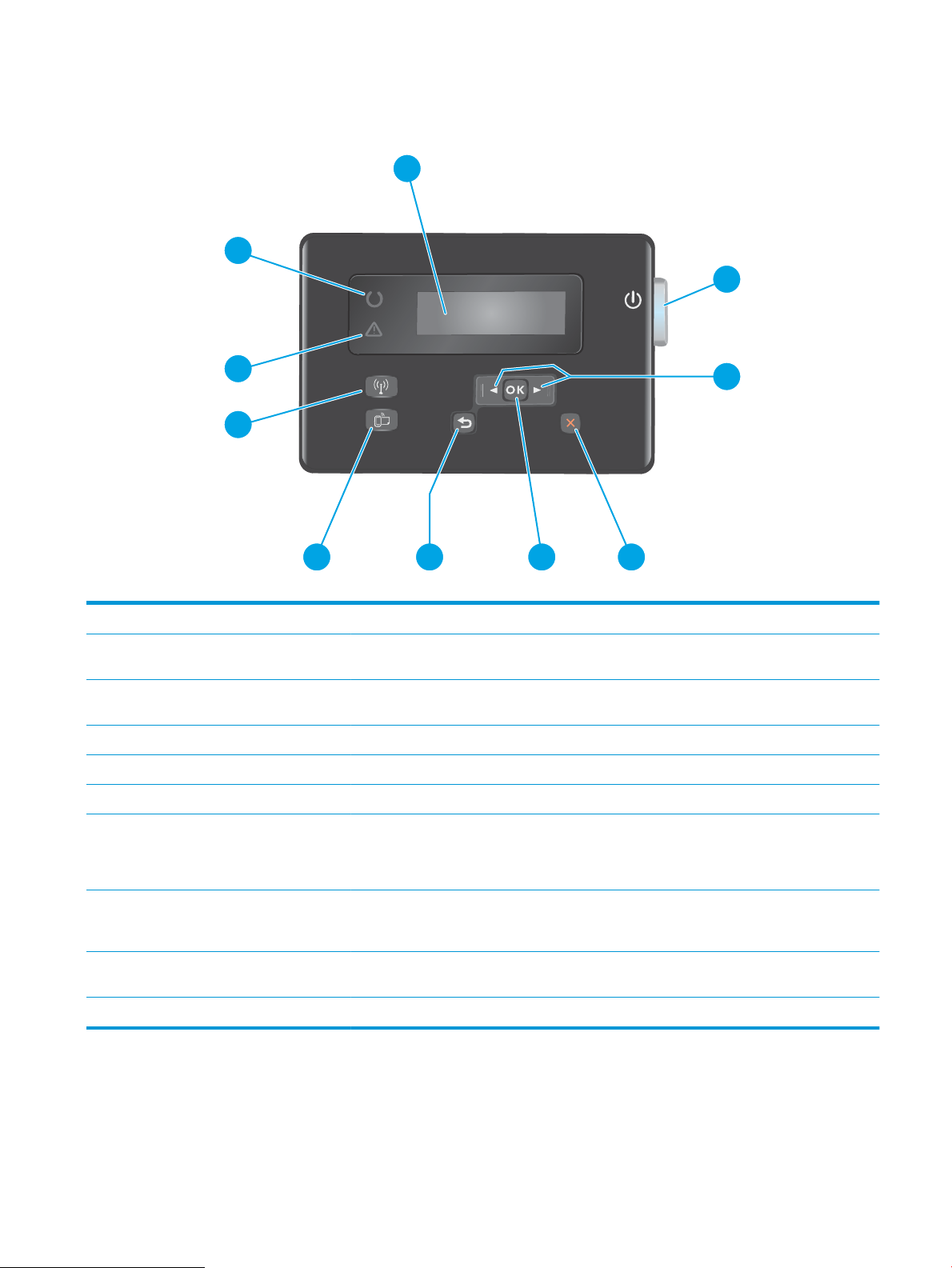
Огляд панелі керування
4
3
2
5
6
10
9
8
7
1
1 РК дисплей Текстові відомості, зокрема, дані про стан пристрою та меню налаштувань.
2 Кнопка увімкнення/вимкнення
живлення
3 Кнопки з лівою та правою
стрілками
4 Кнопка 'Скасувати' Дає змогу скинути параметри, скасувати поточне завдання або вийти з поточного меню.
5 Кнопка OK Підтвердження налаштування або продовження дії.
6 Кнопка 'Назад' Дає змогу повернутись до попереднього екрана.
7 Кнопка ePrint Відкриває меню Web Services (лише для моделей із мережевим інтерфейсом і підтримкою
8 Кнопка та індикатор
9 Індикатор уваги Повідомляє про виникнення помилки, про брак носіїв у лотку або інші обставини, які
10 Індикатор готовності Показує готовність пристрою до роботи.
бездротового з'єднання (лише
для моделей зі сховищем даних)
Вмикає і вимикає пристрій. Кнопка підсвічена, коли пристрій ввімкнено.
Переміщення курсора або прокручування параметрів меню.
бездротового зв’язку)
ПРИМІТКА. Кнопка ePrint не функціонує в моделях M201d та M202d.
Надає доступ до меню Wireless (Бездротове з'єднання) та до інформації про стан цього
з'єднання. Коли виріб підключений до бездротової мережі, ця кнопка світиться.
вимагають уваги користувача.
UKWW Вигляд виробу 7
Page 16
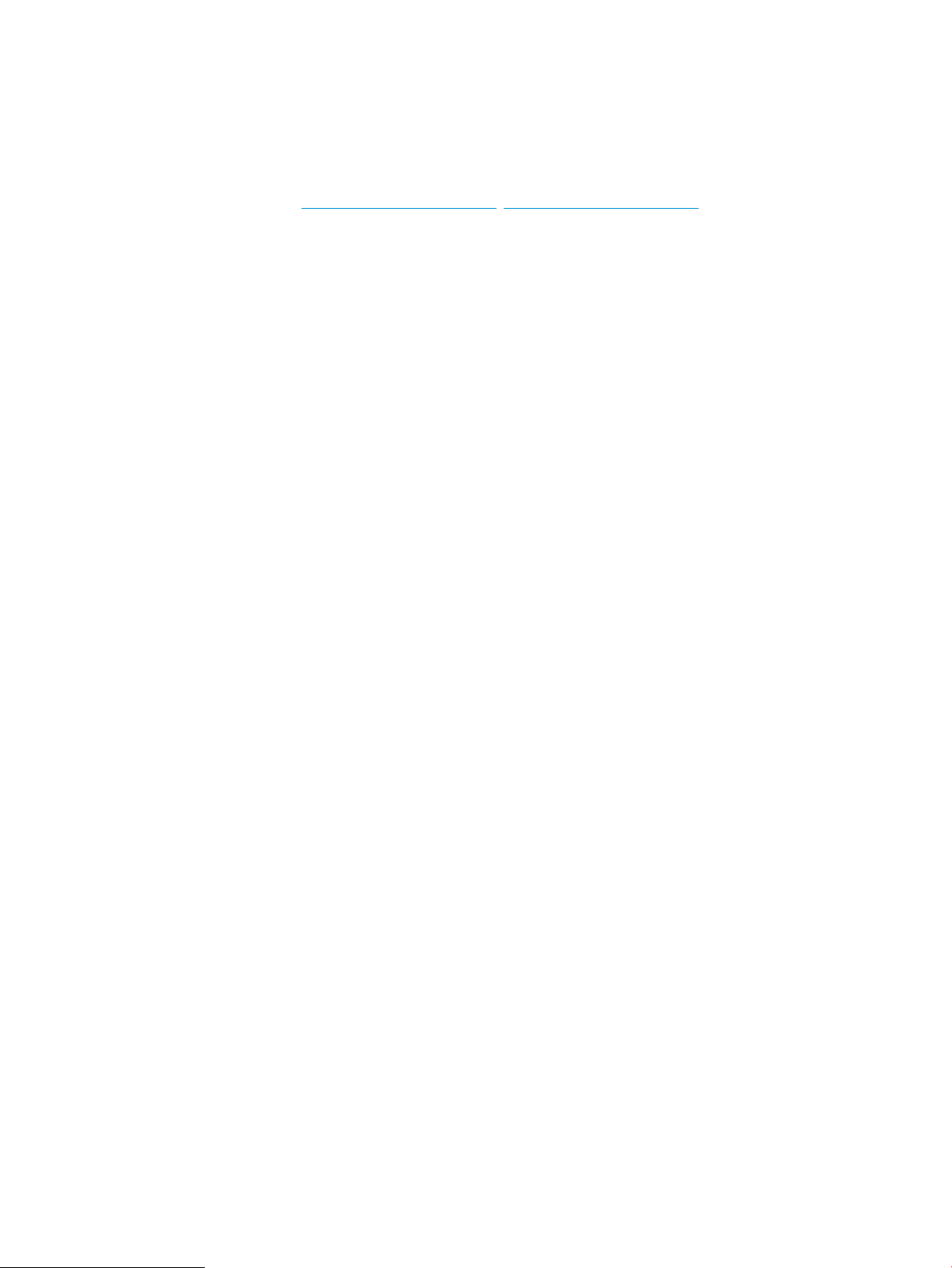
Встановлення апаратного і програмного забезпечення
Базові вказівки щодо встановлення читайте в Посібнику зі встановлення апаратного забезпечення, що
додається до виробу. Додаткові вказівки читайте на веб-сайті технічної підтримки HP.
Перейдіть за адресою www.hp.com/support/ljM201, www.hp.com/support/ljM202, щоб отримати повну
довідку для пристрою HP. Розділи технічної підтримки:
●
Встановлення і налаштування
●
Знайомство і використання
●
Вирішення проблем
●
Перевірте наявність оновлення програмного забезпечення
●
Форуми технічної підтримки
●
Гарантійна та нормативна інформація
8 Розділ 1 Загальні відомості про пристрій UKWW
Page 17
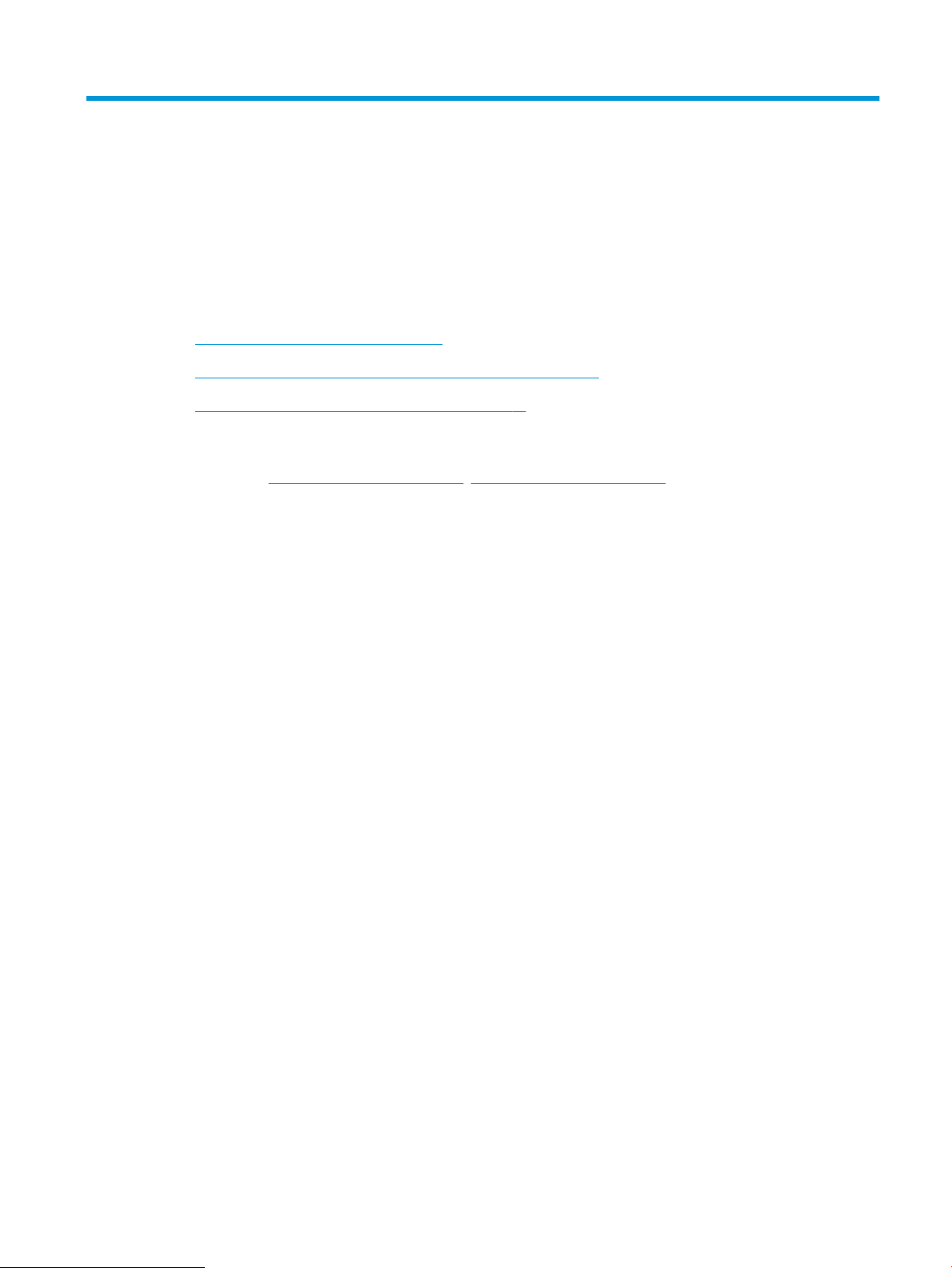
2 Лотки для паперу
●
Підтримувані розміри й типи паперу
●
Завантаження лотка першочергового подавання (лоток 1)
●
Завантаження основного лотка подачі (лоток 2)
Додаткові відомості:
Зайдіть на сайт www.hp.com/support/ljM201, www.hp.com/support/ljM202.
Сторінка HP з універсальною довідкою для пристроїв містить такі розділи:
●
Встановлення і налаштування
●
Знайомство і використання
●
Вирішення проблем
●
Перевірте наявність оновлення програмного забезпечення
●
Форуми технічної підтримки
●
Гарантійна та нормативна інформація
UKWW 9
Page 18
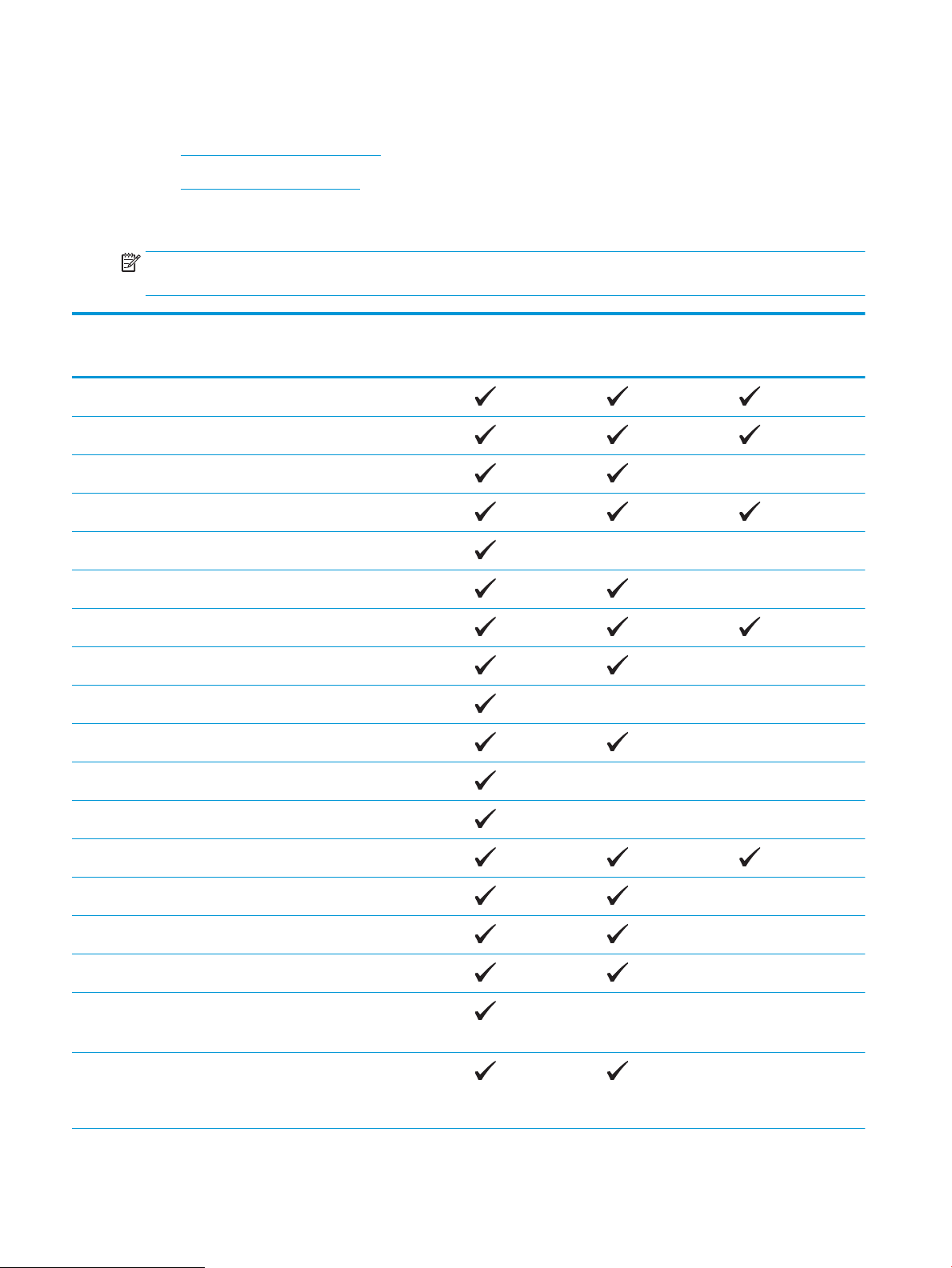
Підтримувані розміри й типи паперу
●
Підтримувані розміри паперу
●
Підтримувані типи паперу
Підтримувані розміри паперу
ПРИМІТКА. Щоб отримати оптимальні результати, перед виконанням друку в драйвері принтера
виберіть правильний розмір і тип паперу.
Розмір Габарити Лоток
першочергового
подавання (лоток 1)
Letter 216 x 279 мм
Legal 216 x 356 мм
Executive 184 x 267 мм
Oficio 8,5 x 13 216 x 330 мм
4 x 6 102 x 152 мм
5 x 8 127 x 203 мм
A4 210 x 297 мм
A5 148 x 210 мм
A6 105 x 148 мм
B5 (JIS) 182 x 257 мм
B6 (JIS) 129 x 182 мм
Основний вхідний
лоток (лоток 2)
Автоматичний
дуплексний друк
10 x 15 см 100 x 150 мм
Oficio 216 x 340 мм 216 x 340 мм
16K 195 x 270 мм
16K 184 x 260 мм
16K 197 x 273 мм
Japanese Postcard
Postcard (JIS)
Подвійна Japan
Postcard повернута
Double Postcard (JIS)
100 x 148 мм
200 x 148 мм
10 Розділ 2 Лотки для паперу UKWW
Page 19
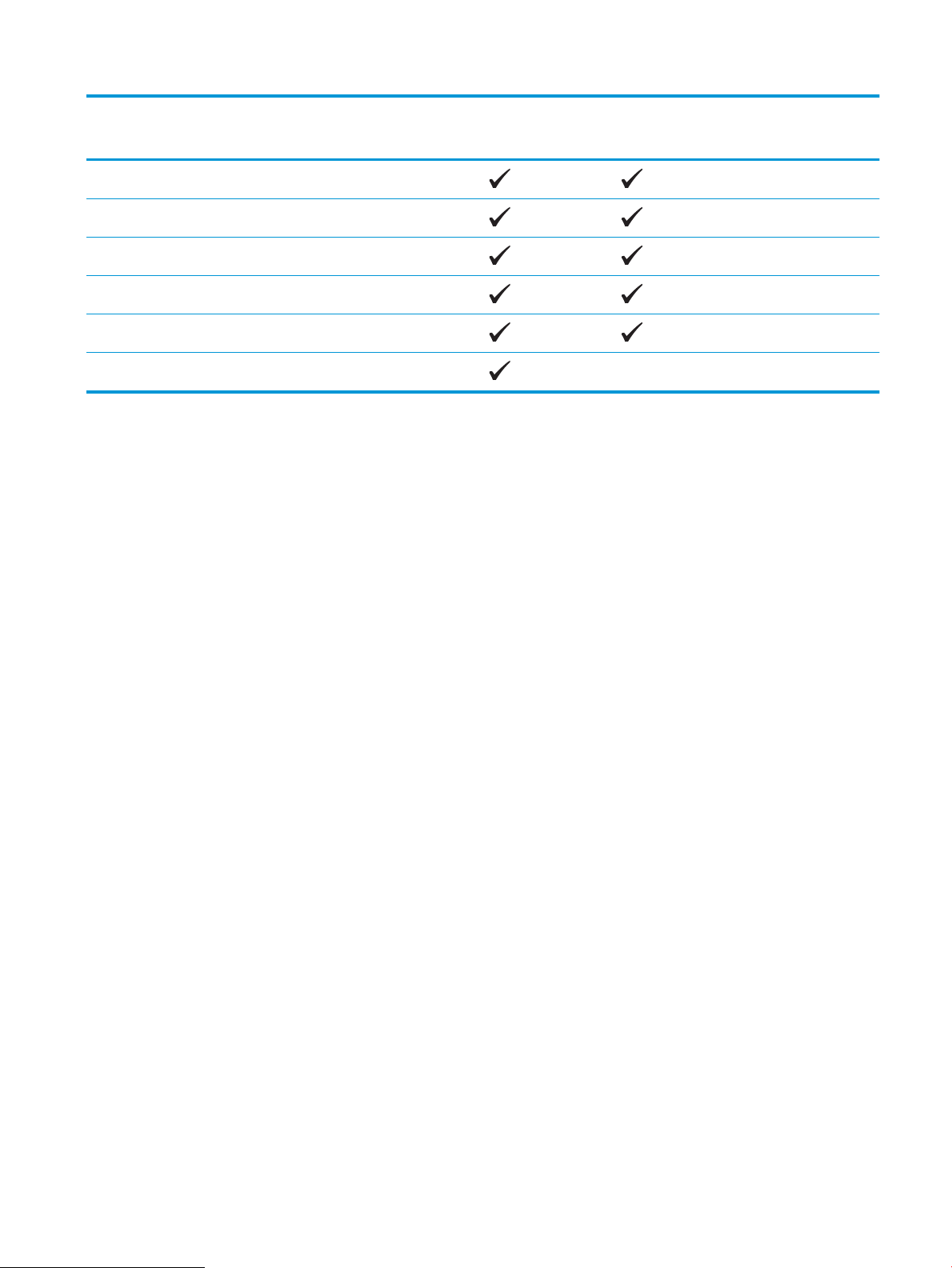
Розмір Габарити Лоток
першочергового
подавання (лоток 1)
Конверт №10 105 x 241 мм
Конверт Monarch 98 x 191 мм
Конверт B5 176 x 250 мм
Конверт C5 162 x 229 мм
Конверт DL 110 x 220 мм
Custom (Інше) від 76 x 127 мм до 216 x 356 мм
Основний вхідний
лоток (лоток 2)
Автоматичний
дуплексний друк
UKWW Підтримувані розміри й типи паперу 11
Page 20
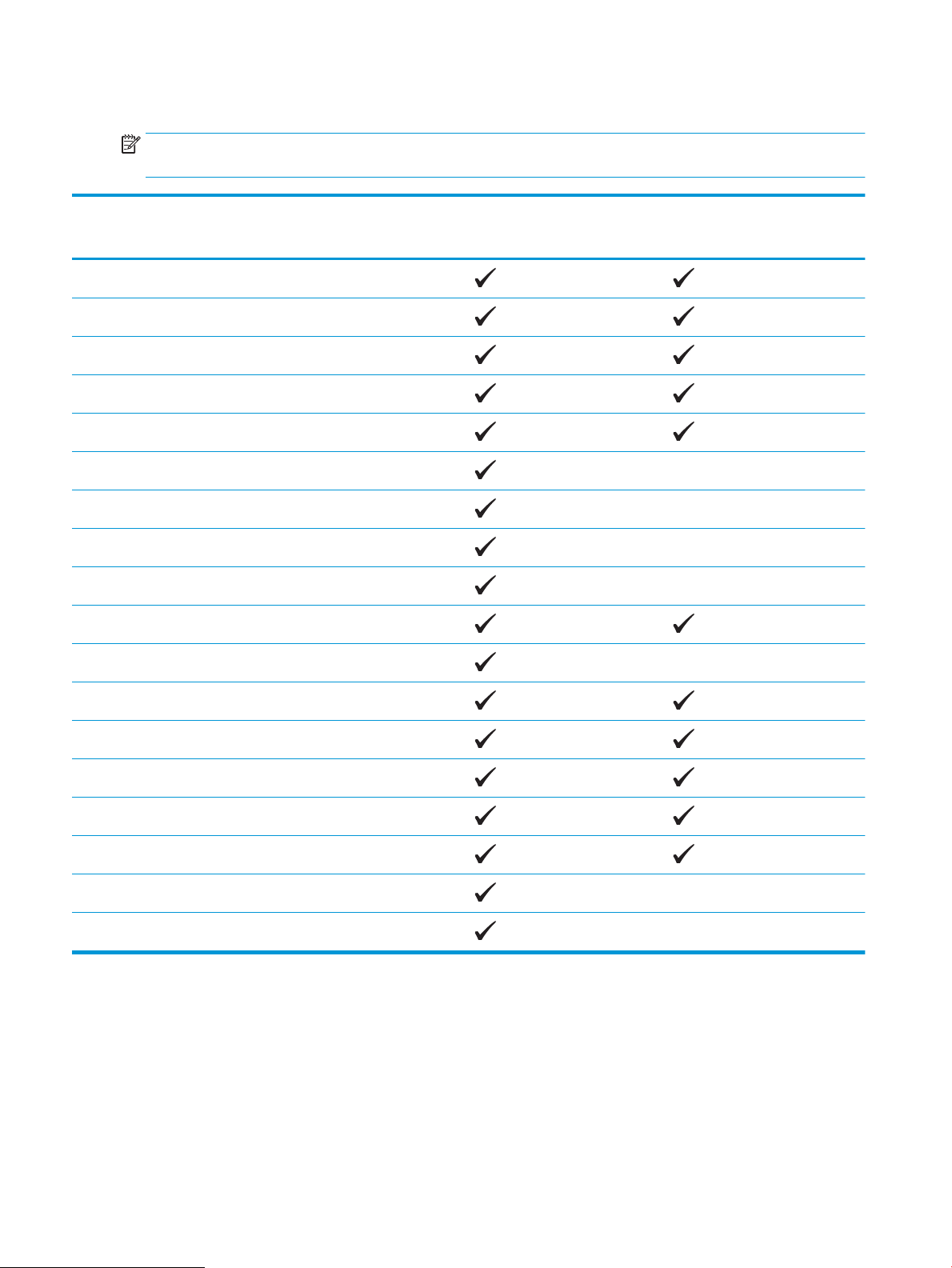
Підтримувані типи паперу
ПРИМІТКА. Щоб отримати оптимальні результати, перед виконанням друку в драйвері принтера
виберіть правильний розмір і тип паперу.
Тип Односторонній дуплексний
друк або дуплексний друк
вручну
Звичайний
HP EcoSMART Lite (Тонкий папір)
Легкий 60-74 г/м2
Середньої щільності 85–95 г/м2
Середньої щільності 96–110 г/м2
Цупкий 111–130 г/м2
Надцупкий 131–175 г/м2
Прозора плівка
Наклейки
Друкований бланк
Конверт
Автоматичний дуплексний друк
Попередньо друковані форми
Перфорований
Кольоровий
Високого ґатунку
Вторинної переробки
Жорсткий
Веленевий
12 Розділ 2 Лотки для паперу UKWW
Page 21
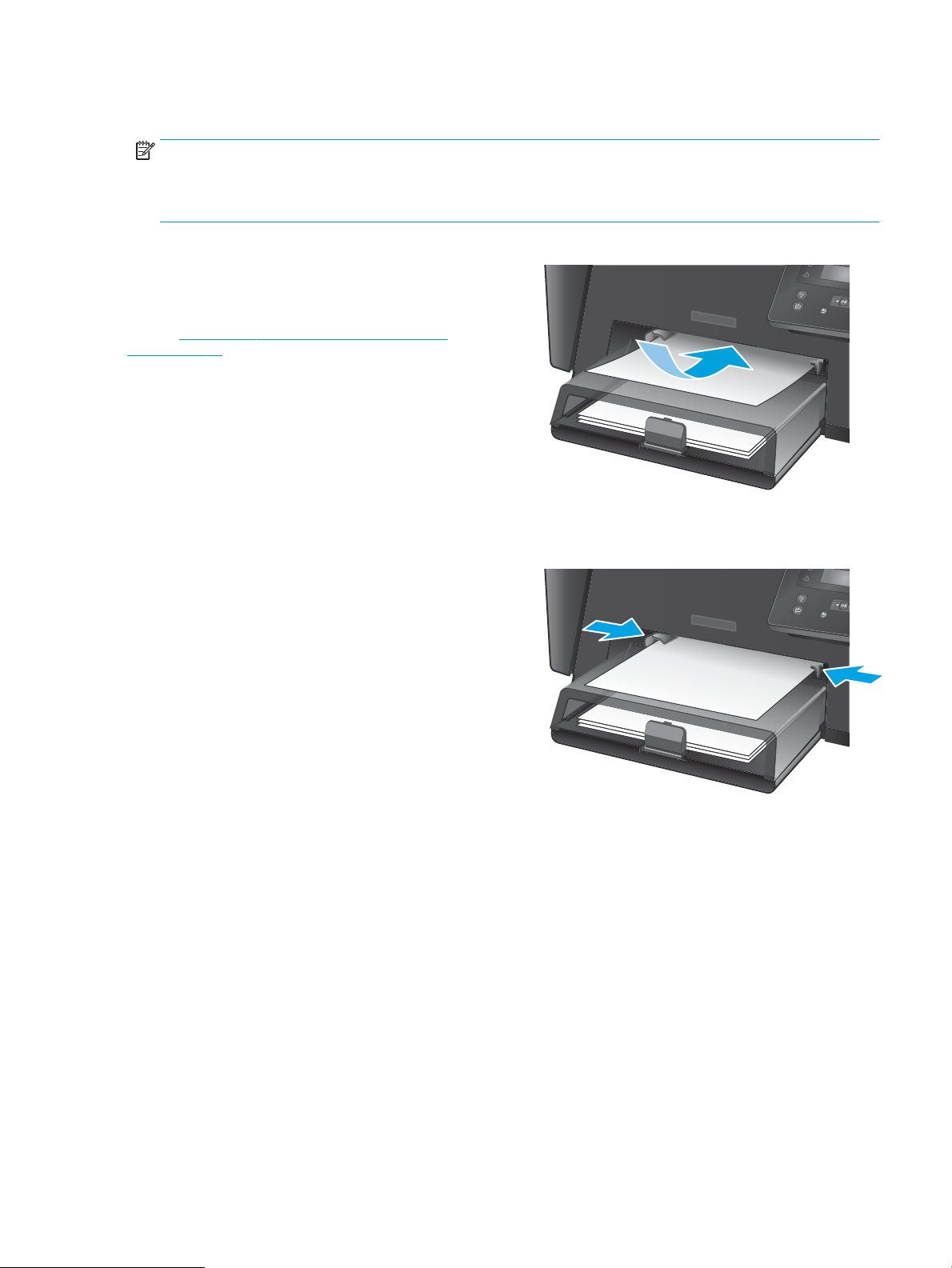
Завантаження лотка першочергового подавання (лоток 1)
ПРИМІТКА. Додаючи папір, вийміть усі аркуші зі вхідного лотка, складіть їх разом із новими та
вирівняйте отриманий стос. Не розкривайте папір віялом. Це допоможе зменшити ризик застрягання
паперу і уникнути втягування пристроєм кількох аркушів одночасно. Папір не повинен бути зморщеним,
зігнутим або пошкодженим.
1. Завантажте папір лицьовою стороною догори,
верхом уперед у вхідний лоток.
Орієнтація паперу в лотку залежить від типу
завдання друку. Додаткові відомості див. у
розділі Таблиця 2-1 Орієнтація паперу лотка 1
на сторінці 14.
2. Встановіть напрямні впритул до стосу паперу.
UKWW Завантаження лотка першочергового подавання (лоток 1) 13
Page 22
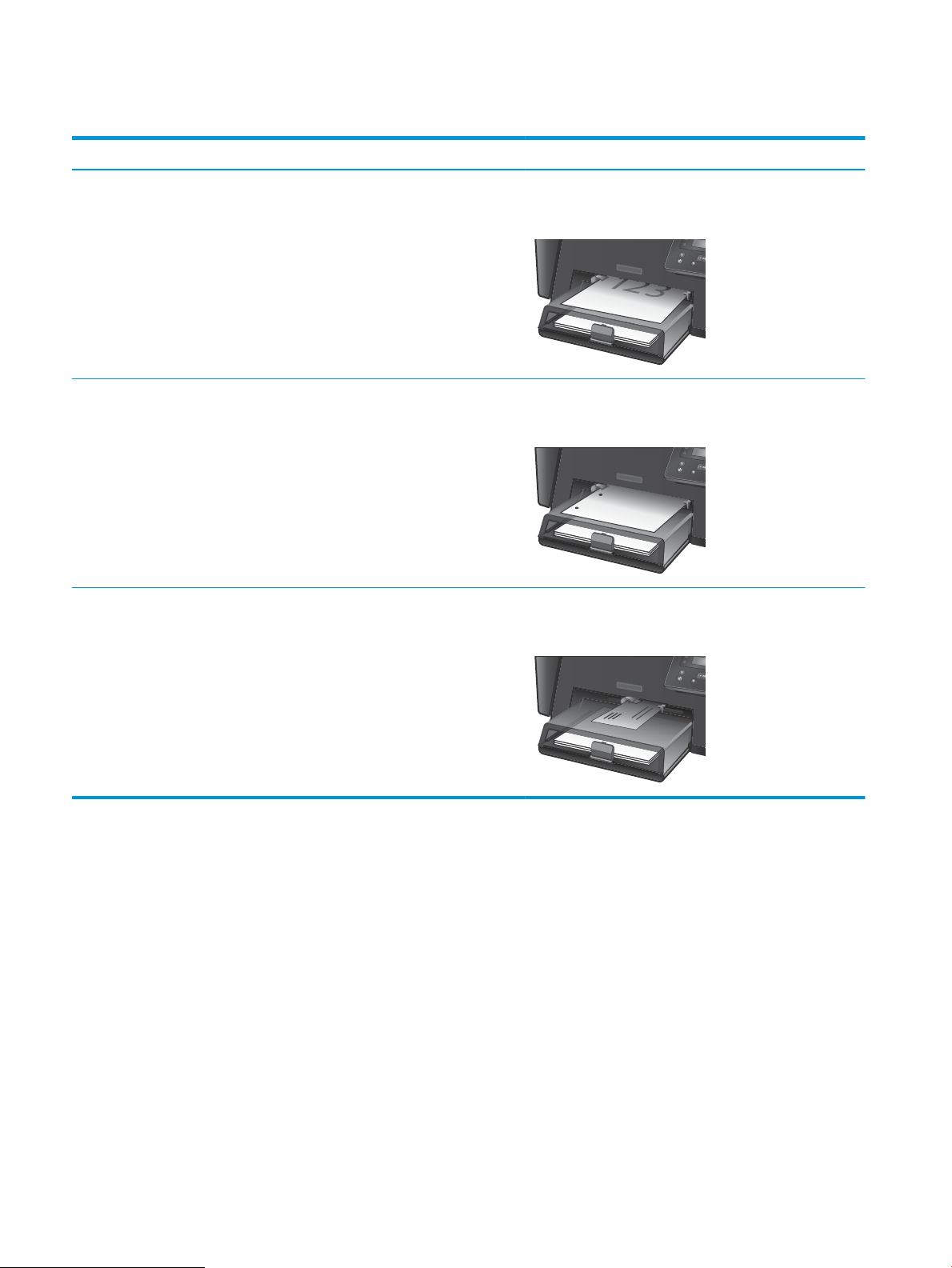
Таблиця 2-1 Орієнтація паперу лотка 1
Тип паперу Режим дуплексного друку Як завантажити папір
Заздалегідь надрукований аркуш або
бланк
Перфорований 1–сторонній або 2–сторонній друк
Конверти Односторонній друк Лицьовою стороною догори
1–сторонній або 2–сторонній друк
вручну
вручну
Лицьовою стороною догори
Верхній край спрямований у виріб
Лицьовою стороною догори
Отворами до лівого боку пристрою
Верхня сторона праворуч в лотку, маркою від пристрою
14 Розділ 2 Лотки для паперу UKWW
Page 23
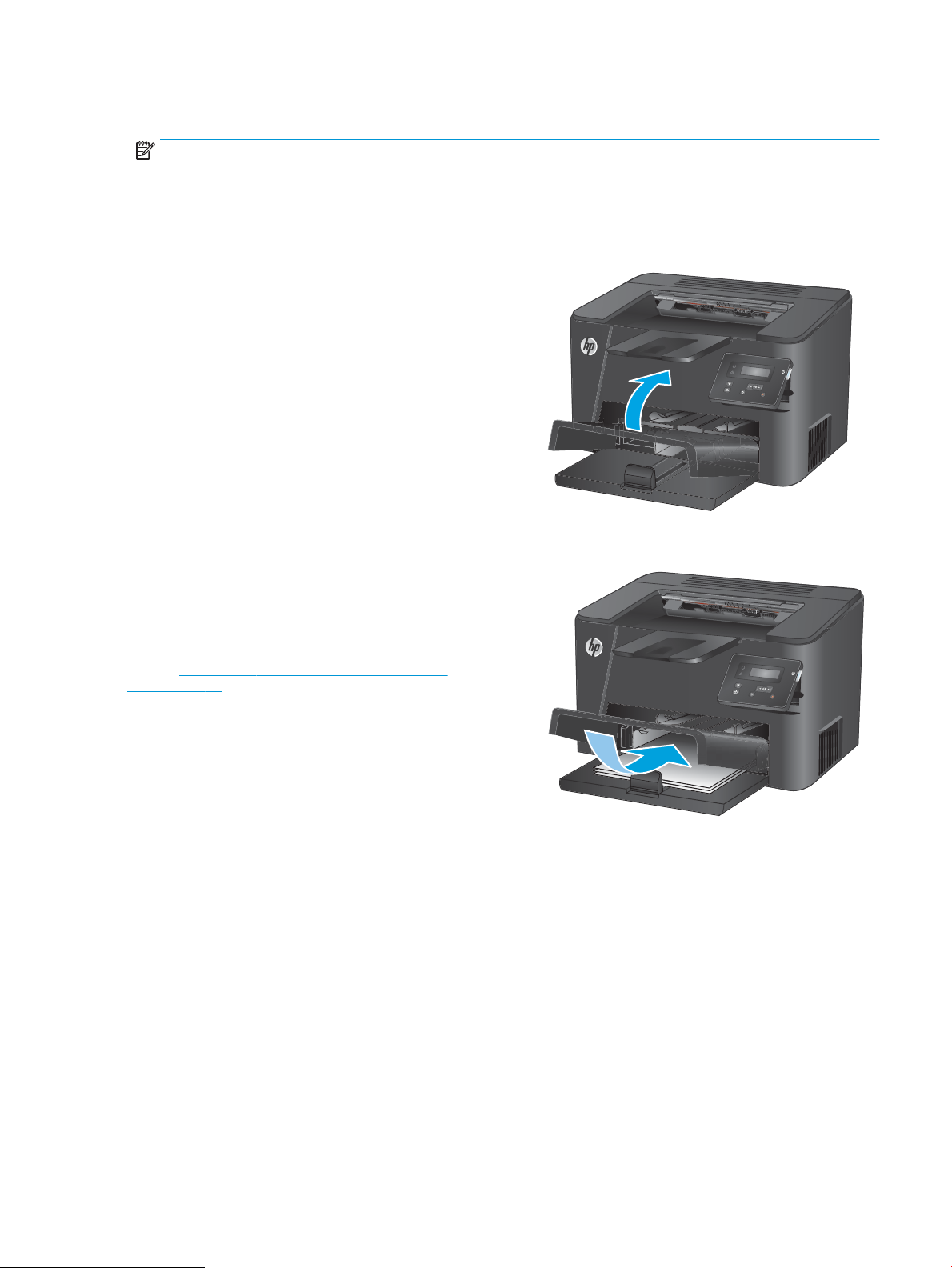
Завантаження основного лотка подачі (лоток 2)
ПРИМІТКА. Додаючи папір, вийміть усі аркуші зі вхідного лотка, складіть їх разом із новими та
вирівняйте отриманий стос. Не розкривайте папір віялом. Це допоможе зменшити ризик застрягання
паперу і уникнути втягування пристроєм кількох аркушів одночасно. Папір не повинен бути зморщеним,
зігнутим або пошкодженим.
1. Відкрийте захисну кришку.
2. Завантажте папір у лоток. Переконайтеся, що
папір вставлено під язички лотка і він
знаходиться нижче індикаторів максимальної
висоти стосу.
Орієнтація паперу в лотку залежить від типу
завдання друку. Додаткові відомості див. у
розділі Таблиця 2-2 Орієнтація паперу лотка 2
на сторінці 17.
UKWW Завантаження основного лотка подачі (лоток 2) 15
Page 24
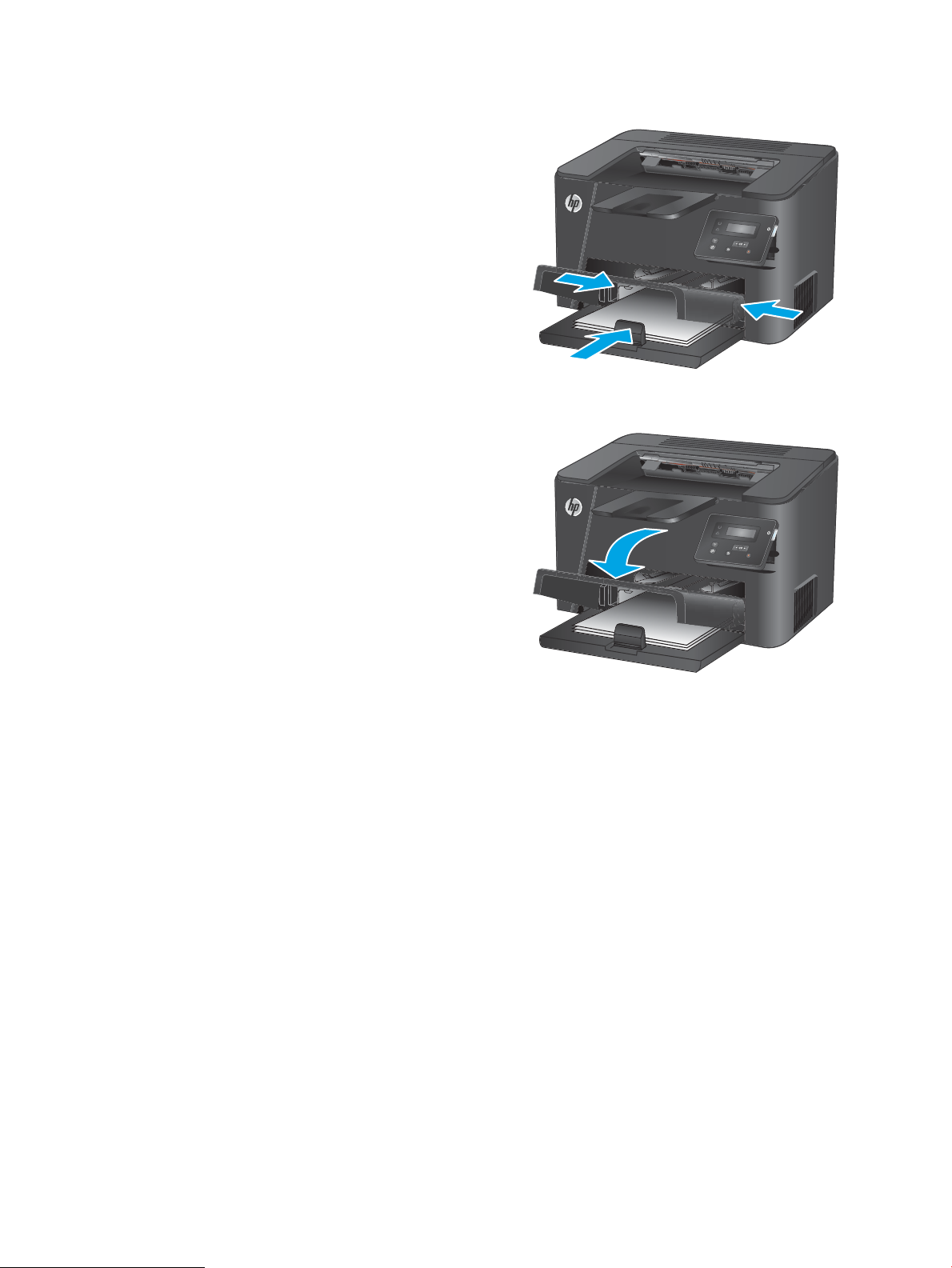
3. Встановіть напрямні впритул до стосу паперу.
4. Закрийте захисну кришку.
16 Розділ 2 Лотки для паперу UKWW
Page 25
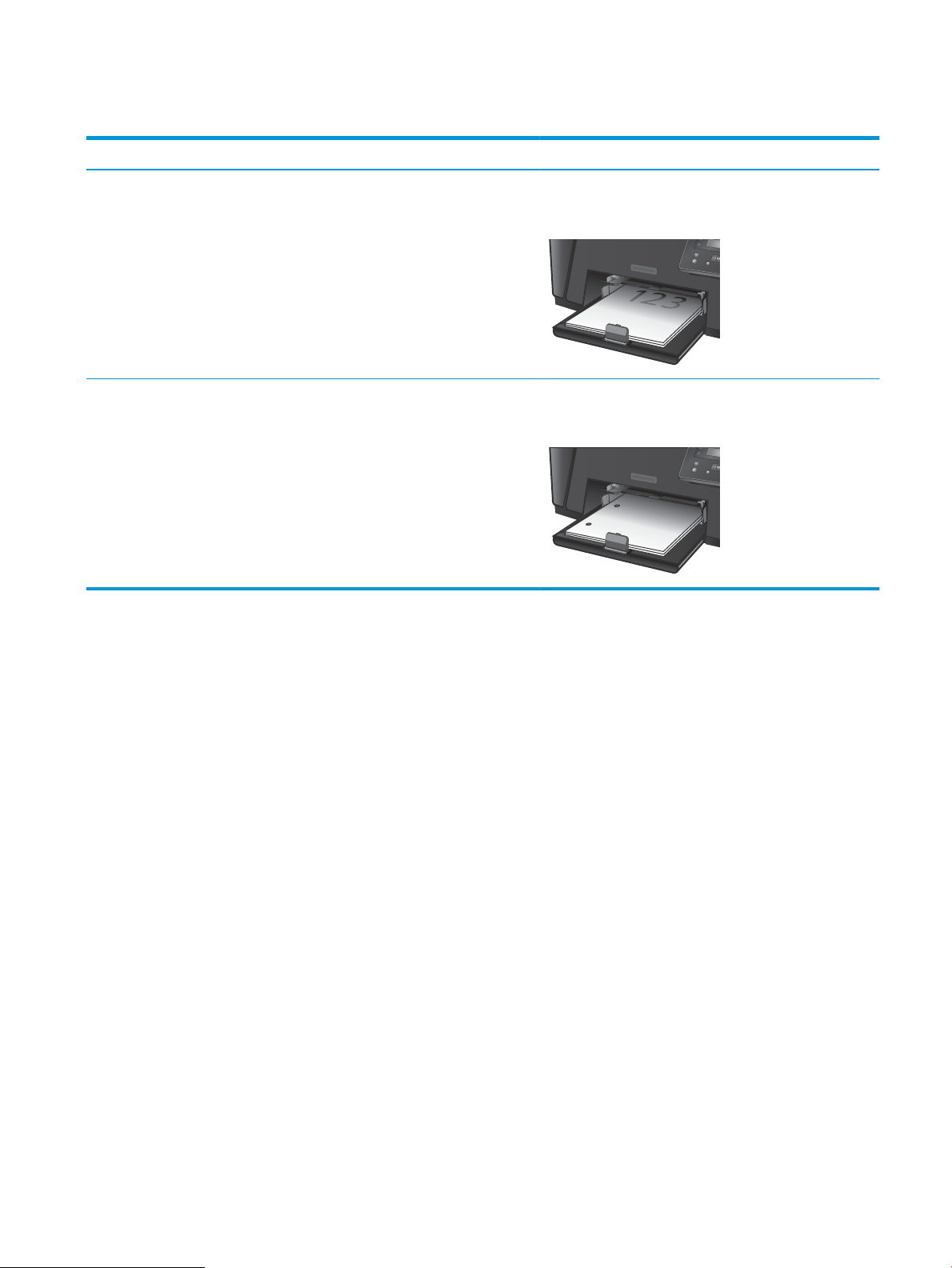
Таблиця 2-2 Орієнтація паперу лотка 2
Тип паперу Режим дуплексного друку Як завантажити папір
Заздалегідь надрукований аркуш або
бланк
Перфорований 1–сторонній або 2–сторонній друк Лицьовою стороною догори
1–сторонній або 2–сторонній друк Лицьовою стороною догори
Верхній край спрямований у виріб
Отворами до лівого боку пристрою
UKWW Завантаження основного лотка подачі (лоток 2) 17
Page 26
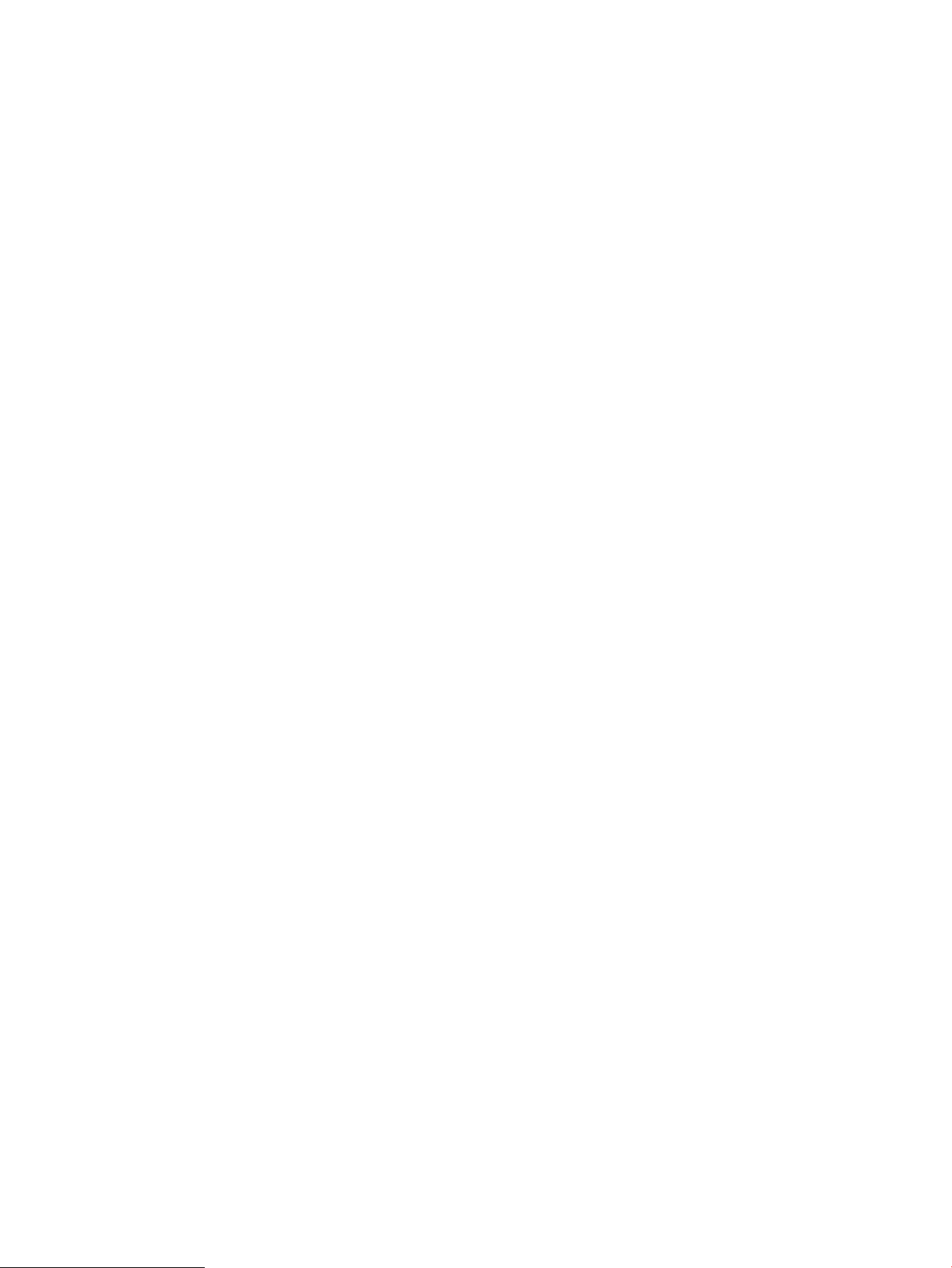
18 Розділ 2 Лотки для паперу UKWW
Page 27
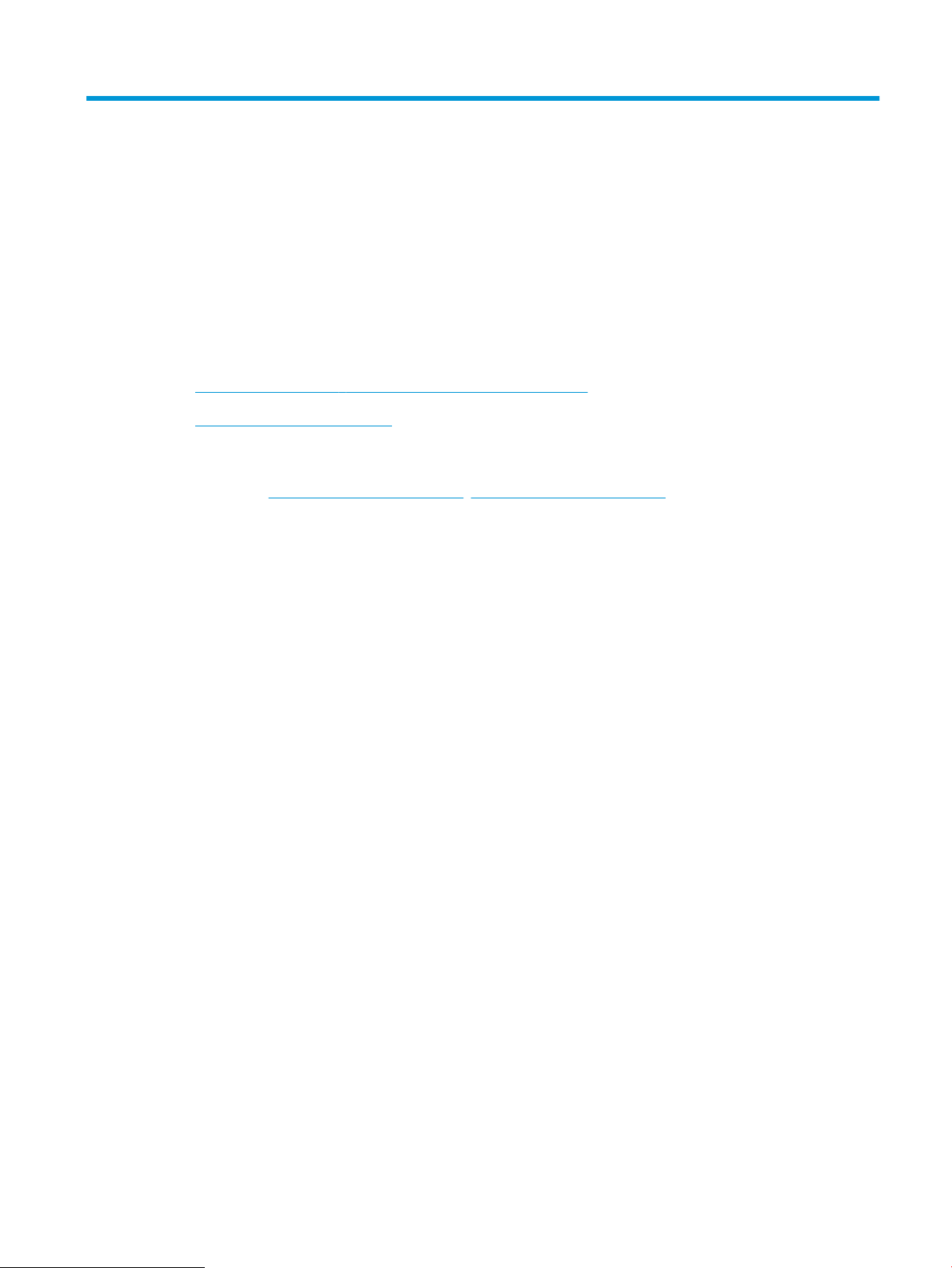
3 Запчастини, витратні матеріали та
аксесуари
●
Замовлення деталей, аксесуарів та витратних матеріалів
●
Заміна картриджа з тонером
Додаткові відомості:
Зайдіть на сайт www.hp.com/support/ljM201, www.hp.com/support/ljM202.
Сторінка HP з універсальною довідкою для пристроїв містить такі розділи:
●
Встановлення і налаштування
●
Знайомство і використання
●
Вирішення проблем
●
Перевірте наявність оновлення програмного забезпечення
●
Форуми технічної підтримки
●
Гарантійна та нормативна інформація
UKWW 19
Page 28

Замовлення деталей, аксесуарів та витратних матеріалів
Замовлення
Замовлення витратних матеріалів і паперу www.hp.com/go/suresupply
Замовлення фірмових деталей та аксесуарів HP www.hp.com/buy/parts
Замовлення в центрі обслуговування або центрі технічної
підтримки
Замовлення через вбудований веб-сервер HP (EWS) Щоб отримати доступ, у підтримуваному веб-браузері на
Зверніться в авторизований центр обслуговування НР чи до
вповноваженого постачальника технічної підтримки.
комп’ютері в полі адреси/URL введіть ІР-адресу виробу або
ім’я хоста. EWS містить посилання на веб-сайт HP SureSupply,
що забезпечує можливості для придбання оригінальних
витратних матеріалів HP.
Витратні матеріали та аксесуари
Елемент Опис Код замовлення
Картридж із тонером HP 83A Змінний картридж із тонером CF283A
Картридж із тонером HP 83A Змінний картридж із тонером високої ємності CF283X
Картридж із тонером HP 88A Змінний картридж із тонером (лише для
Китаю та Індії)
USB-кабель Стандартний кабель довжиною 2 м для
підключення USB-сумісних пристроїв
CC388A
C6518A
20 Розділ 3 Запчастини, витратні матеріали та аксесуари UKWW
Page 29

Заміна картриджа з тонером
Коли ресурс картриджа з тонером буде майже вичерпано, відобразиться повідомлення з порадою
замовити новий картридж. Ви можете продовжувати виконувати друк із використанням поточного
картриджа, поки струшування картриджа для перерозподілу тонера забезпечуватиме прийнятну
якість друку.
Коли ресурс картриджа з тонером буде вичерпано, на панелі керування відобразиться повторне
повідомлення.
1. Відкрийте верхню кришку.
2. Вийміть картридж із тонером.
UKWW Заміна картриджа з тонером 21
Page 30

3. Вийміть новий картридж із тонером з
упаковки. Покладіть використаний картридж
із тонером у пакет для утилізації.
4. Візьміть картридж із тонером з обох боків і
рівномірно розподіліть тонер, обережно
потрусивши картридж.
ПОПЕРЕДЖЕННЯ. Не торкайтеся кришки або
поверхні валика.
5. Зігніть язичок на лівому боці картриджа, щоб
відділити його. Потягніть за язичок, щоб
повністю зняти стрічку з картриджа. Покладіть
язичок і стрічку в коробку з-під картриджа з
тонером для утилізації.
22 Розділ 3 Запчастини, витратні матеріали та аксесуари UKWW
Page 31

6. Вирівняйте картридж із тонером за
напрямними всередині пристрою і щільно
вставте його.
7. Закрийте верхню кришку.
UKWW Заміна картриджа з тонером 23
Page 32

24 Розділ 3 Запчастини, витратні матеріали та аксесуари UKWW
Page 33

4 Друк
●
Завдання друку (Windows)
●
Завдання друку (Mac OS X)
●
Налаштування друку HP Wireless Direct (лише для моделей із мережевим інтерфейсом і
підтримкою бездротового зв’язку)
●
Мобільний друк (лише для моделей із мережевим інтерфейсом і підтримкою бездротового
зв’язку)
Додаткові відомості:
Зайдіть на сайт www.hp.com/support/ljM201, www.hp.com/support/ljM202.
Сторінка HP з універсальною довідкою для пристроїв містить такі розділи:
●
Встановлення і налаштування
●
Знайомство і використання
●
Вирішення проблем
●
Перевірте наявність оновлення програмного забезпечення
●
Форуми технічної підтримки
●
Гарантійна та нормативна інформація
UKWW 25
Page 34

Завдання друку (Windows)
●
Як друкувати (Windows)
●
Автоматичний друк з обох сторін (Windows)
●
Двосторонній друк із подачею вручну (Windows)
●
Друк кількох сторінок на одному аркуші (Windows)
●
Вибір типу паперу (Windows)
●
Додаткові завдання друку
Як друкувати (Windows)
Подана процедура описує базовий процес друку в ОС Windows.
1. У програмі виберіть параметр Друк.
2. Виберіть у списку принтерів потрібний виріб. Щоб змінити налаштування, натисніть кнопку
Властивості або Параметри, щоб відкрити драйвер принтера.
ПРИМІТКА. Назва кнопок може бути для різних програм різною.
26 Розділ 4 Друк UKWW
Page 35

3. Вибираючи вкладки в драйвері друку, налаштуйте доступні параметри. Наприклад, налаштуйте
орієнтацію паперу у вкладці Кінцева обробка, а у вкладці Папір / Якість встановіть джерело
подачі паперу, тип паперу, розмір паперу та параметри якості.
4. Натисніть OK, щоб повернутися до діалогового вікна Друк. У цьому вікні виберіть кількість копій,
яку потрібно надрукувати.
5. Щоб надрукувати завдання, натисніть кнопку OK.
UKWW Завдання друку (Windows) 27
Page 36

Автоматичний друк з обох сторін (Windows)
Використовуйте цю процедуру для виробів із встановленим пристроєм автоматичного дуплексного
друку. На пристроях, де не встановлено пристрій автоматичного двостороннього друку, або для друку
на папері, який не підтримується пристроєм автоматичного двостороннього друку, можна друкувати на
обох сторонах вручну.
1. У програмі виберіть параметр Друк.
2. Виберіть пристрій у списку принтерів і натисніть кнопку Властивості або Установки, щоб відкрити
драйвер пристрою.
ПРИМІТКА. Назва кнопок може бути для різних програм різною.
3. Виберіть вкладку Кінцева обробка.
4. Поставте прапорець у полі Друкувати на дві сторони. Щоб закрити діалогове вікно Властивості
документа, натисніть кнопку OK.
5. Для друку в діалоговому вікні Друк натисніть кнопку OK.
28 Розділ 4 Друк UKWW
Page 37

Двосторонній друк із подачею вручну (Windows)
Використовуйте цей спосіб на пристроях, де не встановлено пристрій автоматичного двостороннього
друку, або для друку на папері, який не підтримується пристроєм автоматичного двостороннього
друку.
1. У програмі виберіть параметр Друк.
2. Виберіть пристрій у списку принтерів і натисніть кнопку Властивості або Установки, щоб відкрити
драйвер пристрою.
ПРИМІТКА. Назва кнопок може бути для різних програм різною.
3. Виберіть вкладку Кінцева обробка.
4. Поставте прапорець у полі Друкувати на дві сторони (вручну). Натисніть OK, щоб надрукувати
першу сторінку кожного аркуша завдання.
5. Вийміть стос надрукованих аркушів із вихідного лотка і покладіть його в лоток 1.
6. Якщо з'явиться підказка, натисніть на панелі керування принтера відповідну кнопку, щоб
продовжити.
UKWW Завдання друку (Windows) 29
Page 38

Друк кількох сторінок на одному аркуші (Windows)
1. У програмі виберіть параметр Друк.
2. Виберіть пристрій у списку принтерів і натисніть кнопку Властивості або Установки, щоб відкрити
драйвер пристрою.
ПРИМІТКА. Назва кнопок може бути для різних програм різною.
3. Виберіть вкладку Кінцева обробка.
4. Виберіть кількість сторінок на аркуші в розкривному меню Кількість сторінок на аркуші.
5. Виберіть правильні налаштування для параметрів Друкувати межі сторінки, Порядок сторінок
та Орієнтація. Щоб закрити діалогове вікно Властивості документа, натисніть кнопку OK.
6. Для друку в діалоговому вікні Друк натисніть кнопку OK.
30 Розділ 4 Друк UKWW
Page 39

Вибір типу паперу (Windows)
1. У програмі виберіть параметр Друк.
2. Виберіть пристрій у списку принтерів і натисніть кнопку Властивості або Установки, щоб відкрити
драйвер пристрою.
ПРИМІТКА. Назва кнопок може бути для різних програм різною.
3. Виберіть вкладку Папір/Якість.
4. У розкривному списку Тип паперу виберіть Додатково...
5. Розгорніть список параметрів Тип:.
6. Розгорніть категорію типів паперу, яка найбільше відповідає використовуваному паперу.
7. Виберіть параметр типу паперу, який використовується, а потім натисніть кнопку OK.
8. Щоб закрити діалогове вікно Властивості документа, натисніть кнопку OK. Для друку в
діалоговому вікні Друк натисніть кнопку OK.
Додаткові завдання друку
Зайдіть на сайт www.hp.com/support/ljM201, www.hp.com/support/ljM202.
Ви матимете змогу переглянути вказівки щодо виконання спеціальних завдань друку, зокрема:
●
створення та використання ярликів швидкого виклику друку для Windows;
●
вибір формату паперу і використання власних налаштувань формату паперу;
●
вибір орієнтації сторінки;
●
створення брошури;
●
масштабування документа відповідно до вибраного розміру паперу;
●
друк першої і останньої сторінок на нестандартному папері;
●
друк водяних знаків на документі.
UKWW Завдання друку (Windows) 31
Page 40

Завдання друку (Mac OS X)
●
Як друкувати (OS X)
●
Автоматичний друк з обох сторін аркуша (OS X)
●
Друк з обох сторін аркуша з подаванням паперу вручну (OS X)
●
Друк кількох сторінок на одному аркуші (OS X)
●
Вибір типу паперу (OS X)
●
Додаткові завдання друку
Як друкувати (OS X)
Подана процедура описує базовий процес друку в OS X.
1. Клацніть меню File (Файл), після чого клацніть пункт Print (Друк).
2. Виберіть виріб.
3. Клацніть пункт Show Details (Детальніше) і виберіть інші меню для вибору налаштувань друку.
4. Натисніть кнопку Print (Друк).
Автоматичний друк з обох сторін аркуша (OS X)
ПРИМІТКА. Наведена тут інформація стосується виробів із автоматичним пристроєм двостороннього
друку.
ПРИМІТКА. Ця функція доступна у разі встановлення драйвера друку HP. У разі використання AirPrint
вона може бути недоступна.
1. Клацніть меню File (Файл), після чого клацніть пункт Print (Друк).
2. Виберіть виріб.
3. Клацніть пункт Show Details (Детальніше) і виберіть меню Layout (Макет).
4. Виберіть параметри зшивання у випадному списку Two-Sided (Двосторонній).
5. Натисніть кнопку Print (Друк).
Друк з обох сторін аркуша з подаванням паперу вручну (OS X)
ПРИМІТКА. Ця функція доступна у разі встановлення драйвера друку HP. У разі використання AirPrint
вона може бути недоступна.
1. Клацніть меню File (Файл), після чого клацніть пункт Print (Друк).
2. Виберіть виріб.
3. Клацніть пункт Show Details (Детальніше) і виберіть меню Manual Duplex (Ручний дуплекс).
4. Клацніть поле Manual Duplex (Ручний дуплекс) і виберіть параметр зшивання.
5. Натисніть кнопку Print (Друк).
32 Розділ 4 Друк UKWW
Page 41

6. Вийміть із виробу усі порожні сторінки, що знаходяться у лотку 1.
7. Вийміть стос надрукованих аркушів із вихідного відсіку та вставте його у вхідний лоток
надрукованою стороною донизу.
8. Якщо з'явиться підказка, натисніть на панелі керування принтера відповідну кнопку, щоб
продовжити.
Друк кількох сторінок на одному аркуші (OS X)
1. Клацніть меню File (Файл), після чого клацніть пункт Print (Друк).
2. Виберіть виріб.
3. Клацніть пункт Show Details (Детальніше) і виберіть меню Layout (Макет).
4. Виберіть із розкривного списку Pages per Sheet (Сторінок на аркуш) кількість сторінок, які
потрібно надрукувати на кожному аркуші.
5. В області Layout Direction (Напрямок компонування) виберіть послідовність і розташування
сторінок на аркуші.
6. У меню Borders (Поля) виберіть тип поля для друку навколо кожної сторінки на аркуші.
7. Натисніть кнопку Print (Друк).
Вибір типу паперу (OS X)
1. Клацніть меню File (Файл), після чого клацніть пункт Print (Друк).
2. Виберіть виріб.
3. Клацніть пункт Show Details (Детальніше) і виберіть меню Media & Quality (Носії та якість) або
Paper/Quality (Папір/Якість).
4. Виберіть тип у розкривному списку Media-type (Тип носія).
5. Натисніть кнопку Print (Друк).
Додаткові завдання друку
Зайдіть на сайт www.hp.com/support/ljM201, www.hp.com/support/ljM202.
Ви матимете змогу переглянути вказівки щодо виконання спеціальних завдань друку, зокрема:
●
створення та використання ярликів швидкого виклику друку для Windows;
●
вибір формату паперу і використання власних налаштувань формату паперу;
●
вибір орієнтації сторінки;
●
створення брошури;
●
масштабування документа відповідно до вибраного розміру паперу;
●
друк першої і останньої сторінок на нестандартному папері;
●
друк водяних знаків на документі.
UKWW Завдання друку (Mac OS X) 33
Page 42

Налаштування друку HP Wireless Direct (лише для моделей
із мережевим інтерфейсом і підтримкою бездротового
зв’язку)
ПРИМІТКА. Ця функція доступна лише в бездротових моделях і для її використання може
знадобитися оновлення програмного забезпечення пристрою.
Функція друку HP Wireless Direct дає змогу здійснювати друк безпосередньо з мобільного бездротового
пристрою на пристрій з увімкнутою функцією HP Wireless Direct без підключення до наявної мережі або
Інтернету
пристроїв:
●
●
●
Щоб дізнатися більше про функцію HP Wireless Direct, відвідайте сторінку www.hp.com/go/
wirelessprinting і виберіть пункт HP Wireless Direct.
Щоб налаштувати HP Wireless Direct із панелі керування, виконайте наведені нижче дії.
1. На панелі керування пристрою натисніть кнопку OK, щоб відкрити меню.
. Функцію HP Wireless Direct можна використовувати для бездротового друку з таких
iPhone, iPad або iTouch за допомогою програм Apple AirPrint або HP ePrint
мобільних пристроїв на платформах Android або Symbian за допомогою програми HP ePrint Home &
Biz.
будь-якого комп'ютера з функцією Wi-Fi незалежно від операційної системи.
2. За допомогою кнопок зі стрілками відкрийте такі меню:
●
Network Setup (Налаштування мережі)
●
Wireless Menu (Меню бездротового зв'язку)
●
Wireless Direct
3. Виберіть пункт On (Увімк.) і натисніть кнопку OK. Пристрій збереже встановлене налаштування, і
панель керування повернеться до меню Wireless Direct.
34 Розділ 4 Друк UKWW
Page 43

Мобільний друк (лише для моделей із мережевим інтерфейсом і підтримкою бездротового зв’язку)
HP пропонує численні портативні рішення та рішення ePrint, які забезпечують можливість
бездротового друку за допомогою принтера HP з ноутбука, планшета, смартфона та інших мобільних
пристроїв. Щоб зробити оптимальний вибір, відвідайте сторінку www.hp.com/go/LaserJetMobilePrinting
(лише англійською мовою).
●
HP ePrint з використанням ел. пошти
●
Програмне забезпечення HP ePrint
●
AirPrint
HP ePrint з використанням ел. пошти
Функція HP ePrint використовується для друку документів шляхом їх надсилання як вкладення в
повідомленні електронної пошти на адресу електронної пошти пристрою з будь-якого пристрою з
підтримкою електронної пошти.
Для використання функції HP ePrint виріб повинен відповідати таким вимогам:
●
виріб має бути підключений до дротової мережі і мати доступ до Інтернету;
●
на виробі слід увімкнути веб-служби HP, і його слід зареєструвати у HP Connected.
1. На панелі керування пристрою натисніть кнопку OK.
2. Перейдіть до пункту Reports (Звіти) і натисніть кнопку OK.
3. Перейдіть до пункту Print Information Sheet (Друк інформаційної сторінки) і натисніть кнопку
OK.
Інформаційна сторінка містить код принтера, який слід використати для реєстрації виробу HP
у HP Connected.
4. Перейдіть на веб-сайт www.hpconnected.com, створіть обліковий запис HP ePrint і заверште
процес налаштування.
За додатковими відомостями зайдіть на веб-сайт www.hp.com/support і перегляньте додаткову
інформацію про підтримку свого виробу.
Програмне забезпечення HP ePrint
Програмне забезпечення HP ePrint спрощує друк з комп'ютера або ноутбука Windows або Mac на будьякому пристрої, який підтримує HP ePrint. Це програмне забезпечення спрощує пошук пристроїв з
увімкненою функцією HP ePrint, зареєстрованих у вашому обліковому записі HP Connected. Принтер HP
для друку може розташовуватися як у вашому офісі, так і в будь-якій точці планети.
●
Windows. Після встановлення програмного забезпечення виберіть функцію Друк у прикладній
програмі і в списку встановлених принтерів виберіть HP ePrint. Щоб налаштувати параметри
друку, натисніть кнопку Properties (Властивості).
●
Mac: Після встановлення програмного забезпечення виберіть File (Файл), Print (Друк), а потім
натисніть стрілку поряд із пунктом PDF (у нижньому лівому кутку екрана драйвера). Виберіть HP
ePrint.
UKWW Мобільний друк (лише для моделей із мережевим інтерфейсом і підтримкою бездротового зв’язку) 35
Page 44

AirPrint
В ОС Windows програмне забезпечення HP ePrint також підтримує друк TCP/IP на пристроях в локальній
мережі (дротовій чи бездротовій), які підтримують протокол UPD PostScript®.
Windows та Mac підтримують друк IPP на пристроях в локальній мережі (дротовій чи бездротовій), які
підтримують протокол ePCL.
Також як Windows, так і Mac підтримують друк документів PDF на загальнодоступних принтерах і друк
за допомогою HP ePrint електронною поштою через хмару.
Драйвери і додаткову інформацію можна знайти на веб-сторінці www.hp.com/go/eprintsoftware.
ПРИМІТКА. Програмне забезпечення HP ePrint технічно є службовою програмою робочого процесу
PDF для Mac і не є драйвером друку.
ПРИМІТКА. Програма HP ePrint не підтримує друк через USB-з’єднання.
Безпосередній друк за допомогою браузера AirPrint корпорації Apple підтримується в ОС iOS 4.2 або
пізніших версій. Функція AirPrint використовується для безпосереднього друку на виробі із пристрою
iPad, iPhone (3GS чи пізнішої версії) або iPod touch (третього покоління чи пізнішої версії) у таких
застосуваннях:
●
Пошта
●
Фотографії
●
Safari
●
iBooks
●
Вибір програм сторонніх виробників
Для використання функції AirPrint пристрій потрібно підключити до тієї ж бездротової мережі, що і
пристрій Apple. Додаткову інформацію про використання функції AirPrint і сумісні з нею пристрої HP
читайте на сторінці технічної підтримки виробу:
www.hp.com/support/ljM201, www.hp.com/support/ljM202
ПРИМІТКА. AirPrint не підтримує USB-з’єднання.
36 Розділ 4 Друк UKWW
Page 45

5 Обслуговування виробу
●
Зміна способу підключення (Windows)
●
Розширені можливості конфігурації за допомогою вбудованого веб-сервера HP та програми
HP Device Toolbox (Windows)
●
Розширене налаштування за допомогою програми HP Utility для Mac OS X
●
Конфігурація мережевих параметрів ІР
●
HP Web Jetadmin
●
Функції безпеки пристрою
●
Економні параметри
●
Оновлення мікропрограми
Додаткові відомості:
Зайдіть на сайт www.hp.com/support/ljM201, www.hp.com/support/ljM202.
Сторінка HP з універсальною довідкою для пристроїв містить такі розділи:
●
Встановлення і налаштування
●
Знайомство і використання
●
Вирішення проблем
●
Перевірте наявність оновлення програмного забезпечення
●
Форуми технічної підтримки
●
Гарантійна та нормативна інформація
UKWW 37
Page 46

Зміна способу підключення (Windows)
Якщо пристрій уже використовувався і потрібно змінити спосіб його підключення, скористайтеся для
цього ярликом Reconfigure your HP Device (Змінити конфігурацію пристрою HP) на робочому столі.
Наприклад, можна переналаштувати пристрій, щоб для нього використовувалася інша адреса
бездротового доступу для підключення до дротової або бездротової мережі, або змінити спосіб
підключення з мережевого на підключення через USB. Для змінення налаштування не потрібно
використовувати компакт-диск пристрою. Після вибору необхідного типу підключення програма
переходить одразу до процедури налаштування параметрів пристрою, які потрібно змінити.
38 Розділ 5 Обслуговування виробу UKWW
Page 47

Розширені можливості конфігурації за допомогою
вбудованого веб-сервера HP та програми HP Device Toolbox
(Windows)
Вбудований веб-сервер HP дає змогу керувати функціями друку з комп’ютера, а не з панелі керування
принтера.
●
Перегляд інформації про стан пристрою
●
Визначення залишкового ресурсу всіх витратних матеріалів і замовлення нових
●
Перегляд і зміна конфігурації лотків
●
Перегляд і зміна налаштувань меню панелі керування виробу
●
Перегляд і друк внутрішніх сторінок
●
Отримання повідомлень про події, пов'язані із виробом або витратними матеріалами
●
Перегляд і зміна конфігурації мережі
Вбудований веб-сервер HP працює з пристроєм, підключеним до мережі на основі IP. Вбудований вебсервер HP не підтримує з’єднання виробу на основі IPX. Для запуску та використання вбудованого вебсервера НР не потрібен доступ до Інтернету.
У разі підключення пристрою до мережі вбудований веб-сервер HP стає доступним автоматично.
ПРИМІТКА. Програма HP Device Toolbox доступна, лише якщо ви вибрали режим повного
встановлення. Залежно від типу під'єднання пристрою деякі функції можуть бути недоступними.
ПРИМІТКА. Вбудований веб-сервер HP недоступний за межами брандмауера мережі.
Як відкрити вбудований веб-сервер HP із меню "Пуск"
1. У меню Пуск клацніть пункт Програми.
2. Виберіть свою групу пристроїв HP і натисніть пункт HP Device Toolbox.
Як відкрити вбудований веб-сервер HP через веб-браузер
1. Надрукуйте сторінку конфігурації та знайдіть ІР-адресу.
а. На панелі керування пристрою натисніть кнопку OK.
б. Перейдіть до пункту Reports (Звіти) і натисніть кнопку OK.
в. Виберіть пункт Configuration Report (Звіт конфігурації), а потім натисніть кнопку OK, щоб
надрукувати звіт.
2. Відкрийте браузер і в адресному рядку вкажіть IP-адресу, що відображається на панелі керування
виробу. Натисніть клавішу Enter на клавіатурі комп'ютера. Відкриється меню вбудованого вебсервера.
UKWW Розширені можливості конфігурації за допомогою вбудованого веб-сервера HP та програми
HP Device Toolbox (Windows)
39
Page 48

Вкладка або розділ Опис
Вкладка Основне
Надає інформацію про пристрій,
стан та конфігурацію.
Вкладка System (Система)
Дає можливість конфігурації
пристрою з комп'ютера.
●
Device Status (Стан пристрою). Містить дані про стан пристрою та приблизний
залишковий ресурс витратних матеріалів HP у відсотках.
●
Supplies Status (Стан витратних матеріалів). Показує приблизний залишковий
ресурс витратних матеріалів HP. Фактичний залишковий ресурс картриджа може
бути різним. Варто подбати про наявність запасного картриджа, який можна буде
встановити, коли якість друку стане неприйнятною. Замінити витратні матеріали
потрібно, якщо якість друку неприйнятна.
●
Device Configuration (Конфігурація пристрою). Показує інформацію, яка міститься на
сторінці конфігурації пристрою.
●
Network Summary (Звіт мережі). Показує інформацію, яка міститься на сторінці
конфігурації мережі.
●
Reports (Звіти). Дає змогу надрукувати згенеровані пристроєм сторінку конфігурації
та сторінку стану витратних матеріалів.
●
Event Log (Журнал подій). Показує список усіх подій та помилок пристрою.
●
Device Information (Інформація про пристрій). Забезпечення базової інформації про
виріб і компанію.
●
Paper Setup (Налаштування паперу). Дає змогу змінити стандартні параметри
використання паперу.
●
Print Quality (Якість друку). Дає змогу змінити стандартні параметри використання
паперу.
●
EcoSMART Console (Консоль EcoSMART). Дозволяє змінити стандартний проміжок
часу для переходу в режим сну і автоматичного вимкнення. Можна налаштувати
події, які спричиняють автоматичне вмикання пристрою.
Вкладка Print (Друк)
Дає можливість змінити
налаштування друку за
замовчуванням із вашого
комп'ютера.
●
Paper Type(Тип паперу). Дає змогу налаштовувати режими друку відповідно до
типів паперу, які приймає пристрій.
●
System Setup (Налаштування системи). Дає змогу змінити стандартні параметри
системи пристрою.
●
Service(Обслуговування). Використовується для виконання процедури очищення
пристрою.
●
Save and Restore (Збереження і відновлення). Зберегти поточні параметри пристрою
у файлі на комп'ютері. Користуйтеся цим файлом для завантаження тих самих
параметрів в інший пристрій або їх відновлення для цього пристрою згодом.
●
Administration (Адміністрування). Використовується для встановлення або зміни
пароля пристрою. Вмикання і вимикання функцій пристрою.
ПРИМІТКА. Вкладку System (Система) можна захистити паролем. Якщо виріб
підключено до мережі, перш ніж змінювати параметри на цій вкладці, завжди
звертайтеся до системного адміністратора.
●
Printing (Друк). Зміна стандартних параметрів друку пристрою, таких як кількість
примірників і орієнтація паперу. Це ті самі налаштування, які є на панелі керування.
●
PCL5c. Перегляд і зміна параметрів PCL5c.
●
PostScript. Увімкнення і вимкнення функції Print PS Errors (Помилки Print PS).
40 Розділ 5 Обслуговування виробу UKWW
Page 49

Вкладка або розділ Опис
Вкладка Networking (Робота в
мережі)
(лише пристрої, що працюють у
мережі)
Дає можливість змінити
налаштування мережі з вашого
комп'ютера.
Вкладка HP Web Services (Вебпослуги НР)
Мережеві адміністратори можуть використовувати цю вкладку, щоб керувати
параметрами пристрою, які стосуються мережі, коли той підключений до мережі на
основі ІР. Вона також дає змогу мережевим адміністраторам налаштовувати функцію
Wireless Direct. Вкладка не відображається, якщо пристрій під'єднаний безпосередньо до
комп'ютера.
Налаштування і використання різних веб-засобів із виробом.
UKWW Розширені можливості конфігурації за допомогою вбудованого веб-сервера HP та програми
HP Device Toolbox (Windows)
41
Page 50

Розширене налаштування за допомогою програми HP Utility для Mac OS X
Засіб HP Utility використовується для перевірки стану пристрою, перегляду або змінення налаштувань
пристрою за допомогою комп'ютера.
Засобом HP Utility можна скористатися, якщо пристрій під'єднано за допомогою кабелю USB або
підключено до мережі через протокол TCP/IP.
Запуск HP Utility
1. На комп’ютері виберіть меню System Preferences (Системні параметри), а тоді виберіть пункт Print
& Fax (Друк і факс), Print & Scan (Друк і сканування) або Printers & Scanners (Принтери і сканери).
2. Виберіть виріб у списку.
3. Натисніть кнопку Options & Supplies (Можливості і витратні матеріали).
4. Виберіть вкладку Utility (Службова програма).
5. Натисніть кнопку Open Printer Utility (Відкрити службову програму принтера).
Функції HP Utility
Панель інструментів HP Utility містить такі елементи:
●
Devices (Пристрої). За допомогою цієї кнопки можна показати або приховати пристрої Mac,
виявлені за допомогою HP Utility.
●
All Settings (Всі налаштування). Натисніть цю кнопку, щоб повернутися на головний екран
службової програми HP Utility.
●
HP Support (Служба підтримки HP). Відкриває в браузері веб-сторінку HP щодо підтримки цього
виробу.
●
Supplies (Витратні матеріали). Відкриває веб-сайт HP SureSupply.
●
Registration (Реєстрація). Відкриває веб-сайт реєстрації HP.
●
Recycling (Утилізація). Відкриває веб-сайт HP Planet Partners Recycling Program.
Службова програма HP Utility складається зі сторінок, які відкриваються вибором елементів у списку All
Settings (Усі налаштування). У наведеній таблиці описано завдання, які можна виконувати за
допомогою HP Utility.
Меню Опис
Information And Support (Інформація та
підтримка)
●
Supplies Status (Стан витратних матеріалів). Відображення стану витратних
матеріалів пристрою та посилань для замовлення їх в Інтернеті.
●
Device Information (Інформація про пристрій). Відображення інформації про
поточний продукт, включно з сервісним ідентифікаційним кодом (якщо його
присвоєно), версією вбудованого програмного забезпечення (FW Version),
серійним номером і IP-адресою.
●
File Upload(Завантаження файлів). Перенесення файлів з комп'ютера на
пристрій. Можна друкувати такі типи файлів:
42 Розділ 5 Обслуговування виробу UKWW
Page 51

Меню Опис
●
●
◦
HP LaserJet printer command language (.PRN)
◦
Portable document format (.PDF)
◦
Postscript (.PS)
◦
Текст (.TXT)
HP Connected. Перехід на веб-сайт HP Connected.
Upload Fonts (Завантаження шрифтів). Завантаження шрифтів з комп'ютера на
пристрій.
Printer Settings (Параметри принтера)
Information (Інформація) Message Center (Центр повідомлень). Відображає інформацію про помилки
Fax Settings (Параметри факсу)
(лише моделі багатофункціональних
принтерів із факсом)
●
Auto-off (Автоматичне вимкнення). Налаштування пристрою на автоматичне
відключення після певного періоду бездіяльності. Можна вказати після
скількох хвилин простоювання пристрій відключиться.
●
Network Settings (Параметри мережі). Налаштування мережевих параметрів,
зокрема параметрів IPv4, IPv6, Bonjour тощо.
●
Supplies Management (Управління витратними матеріалами). Налаштування
дій виробу, коли витратні матеріали наближаються до вичерпання свого
ресурсу.
●
Trays Configuration (Налаштування лотків). Зміна розміру і типу паперу для
кожного лотка.
●
Additional Settings (Додаткові параметри). Відкриває вбудований вебсервер HP для пристрою.
ПРИМІТКА. Підключення USB не підтримується.
пристрою.
●
Basic Fax Settings (Базові параметри факсу). Налаштування полів у заголовку
факсу та реагування пристрою на вхідні дзвінки.
●
Junk Fax Blocking (Блокування небажаних номерів факсу). Збереження
номерів факсу, які потрібно заблокувати.
●
Fax forwarding(Переадресація факсу). Налаштування пристрою на
переадресацію вхідних факсів на інший номер.
●
Fax Log (Журнал факсу). Перегляд журналів усіх факсів.
●
Fax Speed Dials (Експрес-набір факсу). Додавання номерів факсів до списку
експрес-набору.
Scan Settings (Параметри сканування)
(лише моделі багатофункціональних
принтерів із сенсорним екраном)
●
Scan to E-mail (Сканувати в електронну пошту). Відкриває вбудований вебсервер HP для налаштування сканування в електронну пошту.
●
Scan to Network Folder (Сканування до мережевої папки). Відкриває
вбудований веб-сервер HP для налаштування сканування в мережеву папку.
ПРИМІТКА. Підключення USB не підтримується.
UKWW Розширене налаштування за допомогою програми HP Utility для Mac OS X 43
Page 52

Конфігурація мережевих параметрів ІР
●
Обмеження спільного використання принтера
●
Перегляд або зміна мережевих параметрів
●
Перейменування пристрою в мережі
●
Ручне налаштування параметрів IPv4 TCP/IP за допомогою панелі керування
Обмеження спільного використання принтера
HP не підтримує функції однорангових мереж, оскільки ця можливість є функцією операційних систем
Microsoft, а не драйверів HP. Відвідайте веб-сайт корпорації Майкрософт: www.microsoft.com.
Перегляд або зміна мережевих параметрів
Для перегляду чи зміни налаштувань ІР-адреси можна використовувати вбудований веб-сервер HP.
1. Надрукуйте сторінку конфігурації та знайдіть ІР-адресу.
а. На панелі керування пристрою натисніть кнопку OK.
б. Перейдіть до пункту Reports (Звіти) і натисніть кнопку OK.
в. Виберіть пункт Configuration Report (Звіт конфігурації), а потім натисніть кнопку OK, щоб
надрукувати звіт.
2. Відкрийте браузер і в адресному рядку вкажіть IP-адресу так, як вона відображається на панелі
керування виробу. Натисніть клавішу Enter на клавіатурі комп'ютера. Відкриється меню
вбудованого веб-сервера.
3. Виберіть вкладку Networking (Робота в мережі), щоб отримати відомості про мережу. Встановіть
потрібні налаштування.
Перейменування пристрою в мережі
Щоб перейменувати пристрій у мережі для його однозначної ідентифікації, скористайтеся вбудованим
веб-сервером HP.
1. Надрукуйте сторінку конфігурації та знайдіть ІР-адресу.
а. На панелі керування пристрою натисніть кнопку OK.
б. Перейдіть до пункту Reports (Звіти) і натисніть кнопку OK.
в. Виберіть пункт Configuration Report (Звіт конфігурації), а потім натисніть кнопку OK, щоб
надрукувати звіт.
2. Відкрийте браузер і в адресному рядку вкажіть IP-адресу, що відображається на панелі керування
виробу. Натисніть клавішу Enter на клавіатурі комп'ютера. Відкриється меню вбудованого вебсервера.
44 Розділ 5 Обслуговування виробу UKWW
Page 53

3. Виберіть вкладку System (Система).
4. На сторінці Device Information (Інформація про пристрій) у полі Device Status (Статус пристрою)
вказується стандартне ім’я виробу. Це ім'я можна змінити для однозначної ідентифікації пристрою.
ПРИМІТКА. Заповнювати інші поля на цій сторінці необов'язково.
5. Щоб зберегти зміни, натисніть кнопку Apply (Застосувати).
Ручне налаштування параметрів IPv4 TCP/IP за допомогою панелі керування
За допомогою меню панелі керування можна вручну встановити адресу IPv4, маску підмережі та шлюз
за замовчуванням.
1. На панелі керування пристрою натисніть кнопку OK.
2. Відкрийте такі меню:
●
Network Setup (Налаштування мережі)
●
IPV4 Config Method (Спосіб налаштування IPV4)
●
Manual (Вручну)
3. За допомогою кнопок зі стрілками налаштуйте IP-адресу, після чого натисніть кнопку OK.
Натисніть кнопку OK ще раз, щоб підтвердити видалення.
4. За допомогою кнопок зі стрілками налаштуйте маску підмережі, після чого натисніть кнопку OK.
Натисніть кнопку OK ще раз, щоб підтвердити видалення.
5. За допомогою кнопок зі стрілками налаштуйте стандартний шлюз, після чого натисніть кнопку OK.
Натисніть кнопку OK ще раз, щоб підтвердити видалення.
UKWW Конфігурація мережевих параметрів ІР 45
Page 54

HP Web Jetadmin
HP Web Jetadmin – це відзначений нагородами провідний інструмент для ефективного керування цілою
низкою мережевих пристроїв HP, включно з принтерами, багатофункціональними пристроями та
цифровими передавачами. Це комплексне рішення дає змогу віддалено інсталювати, відстежувати й
обслуговувати середовище друку та роботи із зображенням, а також усувати пов’язані з ним
несправності та питання безпеки, завдяки чому значно підвищується продуктивність бізнесу,
заощаджується час, здійснюється керування витратами та захист інвестицій.
Для підтримки окремих функцій пристрою періодично випускаються оновлення HP Web Jetadmin.
Відвідайте веб-сайт www.hp.com/go/webjetadmin і клацніть посилання Self Help and Documentation
(Самодопомога та документація), щоб отримати додаткові відомості про оновлення.
46 Розділ 5 Обслуговування виробу UKWW
Page 55

Функції безпеки пристрою
Виріб підтримує стандарти безпеки і рекомендовані протоколи, що підтримують безпеку виробу,
захищають важливу інформацію мережі і полегшують спосіб контролювання і підтримки виробу.
Для отримання детальних відомостей про безпечні рішення щодо формування зображень і виконання
друку відвідайте веб-сайт www.hp.com/go/secureprinting. Цей веб-сайт пропонує посилання на
детальні технічні описи та відповіді на часті запитання стосовно функцій безпеки.
Налаштування або зміна пароля виробу за допомогою будованого вебсервера HP
Скористайтеся вбудованим веб-сервером HP Embedded Web Server, щоб установити пароль або змінити
існуючий пароль пристрою в мережі.
1. Надрукуйте сторінку конфігурації та знайдіть ІР-адресу.
а. На панелі керування пристрою натисніть кнопку OK.
б. Перейдіть до пункту Reports (Звіти) і натисніть кнопку OK.
в. Виберіть пункт Configuration Report (Звіт конфігурації), а потім натисніть кнопку OK, щоб
надрукувати звіт.
2. Відкрийте браузер і в адресному рядку вкажіть IP-адресу так, як вона відображається на панелі
керування виробу. Натисніть клавішу Enter на клавіатурі комп'ютера. Відкриється меню
вбудованого веб-сервера.
3. Відкрийте вкладку System (Система) і клацніть пункт Product Security (Безпека пристрою) або
Administration (Адміністрування).
ПРИМІТКА. Якщо пароль був попередньо встановлений, відобразиться запит щодо його
введення. Введіть пароль і натисніть кнопку Apply (Застосувати).
4. Введіть новий пароль у полях Password (Пароль) та Confirm password (Підтвердити пароль).
5. Знизу вікна для збереження пароля натисніть Apply (Прийняти).
ПРИМІТКА. Якщо пристрій підключено до комп'ютера з ОС Windows за допомогою кабелю USB, для
зміни паролю пристрою використовуйте HP Device Toolbox:
1. У меню Пуск клацніть пункт Програми.
2. Виберіть свою групу пристроїв HP і натисніть пункт HP Device Toolbox.
3. Виберіть вкладку System (Система).
4. Виберіть Administration (Адміністрування) і знайдіть поля для зміни паролю.
UKWW Функції безпеки пристрою 47
Page 56

Економні параметри
●
Друк у режимі EconoMode (Економний режим)
●
Встановлення затримки переходу в режим сну
●
Встановлення затримки автоматичного вимкнення
Друк у режимі EconoMode (Економний режим)
Цей виріб пропонує можливість використання режиму EconoMode для друку чорнових варіантів
документів
економного режиму може також погіршити якість друку.
HP не рекомендує використовувати режим EconoMode постійно. Якщо EconoMode застосовується
постійно, то ресурс тонера зберігатиметься довше, аніж ресурс механічних частин картриджа з
тонером. Якщо якість друку починає погіршуватися та стає неприйнятною, замініть картридж із
тонером.
ПРИМІТКА. Якщо цей параметр у драйвері принтера недоступний, його можна налаштувати за
допомогою вбудованого сервера HP Embedded Web Server.
1. У програмі виберіть параметр Друк.
2. Виберіть виріб і клацніть Властивості чи Настройка.
. Використання режиму EconoMode зменшує використання тонера. Однак використання
3. Клацніть на вкладці Paper/Quality (Папір і якість друку).
4. Установіть прапорець поруч із пунктом Економічний режим.
Встановлення затримки переходу в режим сну
1. На панелі керування пристрою натисніть кнопку OK.
2. Відкрийте такі меню:
●
Налаштування системи
●
Налаштування енергоспоживання
●
Sleep/Auto Off (Режим сну / автоматичне вимкнення)
●
Sleep/Auto Off After (Режим сну / автоматичне вимкнення через)
3. Виберіть час затримки переходу в режим очікування і натисніть кнопку OK.
ПРИМІТКА. Значення за замовчуванням - 15 хвилин.
Встановлення затримки автоматичного вимкнення
ПРИМІТКА. Це налаштування доступне не на всіх виробах.
1. На панелі керування пристрою натисніть кнопку OK.
2. Відкрийте такі меню:
48 Розділ 5 Обслуговування виробу UKWW
Page 57

●
Налаштування системи
●
Налаштування енергоспоживання
●
Shut Down After (Вимкнути через)
3. Виберіть час затримки вимкнення.
ПРИМІТКА. Значення за замовчуванням: Ніколи.
4. Пристрій автоматично виходить із режиму сну в разі надходження завдання або після натискання
кнопки на панелі керування
змінювати. Відкрийте такі меню:
●
Налаштування системи
●
Налаштування енергоспоживання
●
Sleep/Auto Off (Режим сну/Автоматичне вимкнення)
●
Причини увімкнення
Щоб змінити подію автоматичного вмикання, виберіть подію, а потім – параметр Ні.
. Події, які спричиняють автоматичне вмикання пристрою, можна
UKWW Економні параметри 49
Page 58

Оновлення мікропрограми
HP пропонує періодичні оновлення для пристроїв, нові програми веб-служб та нові функції наявних
програм веб-служб. Виконайте подані нижче кроки, щоб оновити вбудоване програмне забезпечення
виробу. Під час оновлення вбудованого програмного забезпечення програми веб-служб оновлюються
автоматично.
Є два способи виконання оновлення вбудованого програмного забезпечення цього виробу.
Використовуйте для оновлення вбудованого програмного забезпечення виробу лише один із поданих
нижче способів.
Спосіб 1. Оновлення вбудованого програмного забезпечення за допомогою панелі керування
Виконайте ці кроки, щоб завантажити вбудоване програмне забезпечення за допомогою панелі
керування (лише для пристроїв, які працюють у мережі), та/або налаштуйте пристрій на автоматичне
завантаження подальших оновлень вбудованого програмного забезпечення. Для виробів, під’єднаних
через USB, перейдіть до способу 2.
1. Перевірте, чи пристрій під’єднано до дротової (Ethernet) або бездротової мережі з активним
з’єднанням з Інтернетом.
ПРИМІТКА. Для оновлення програмного забезпечення через мережеве з’єднання виріб має бути
під’єднаний до Інтернету.
2. На панелі керування пристрою натисніть кнопку OK.
3. Відкрийте такі меню:
●
Обслуговування
●
Оновлення LaserJet
4. Перейдіть до пункту Check for Updates Now (Перевірити оновлення зараз) і натисніть кнопку OK.
ПРИМІТКА. Пристрій автоматично виконає перевірку наявності оновлень і в разі виявлення
новішої версії автоматично почне процедуру її завантаження.
5. Налаштуйте пристрій на автоматичне оновлення вбудованого програмного забезпечення.
а. На панелі керування пристрою натисніть кнопку OK.
б. Відкрийте такі меню:
●
Обслуговування
●
Оновлення LaserJet
●
Керування оновленнями
в. Встановіть для параметра Allow Updates (Дозволити оновлення) значення YES (Так), а для
пункту Automatic Check (Автоматична перевірка) значення ON (Увімк.). Натисніть кнопку OK.
50 Розділ 5 Обслуговування виробу UKWW
Page 59

Спосіб 2. Оновлення вбудованого програмного забезпечення за допомогою
програми Firmware Update Utility
Виконайте подані нижче кроки, щоб самостійно завантажити і встановити Firmware Update Utility із вебсайту HP.com.
ПРИМІТКА. Цей спосіб оновлення вбудованого програмного забезпечення – єдиний для виробів,
під’єднаних до комп’ютера за допомогою USB-кабелю. Також він підходить для виробів, під’єднаних
до мережі.
1. Відкрийте веб-сторінку www.hp.com/go/support, натисніть посилання Drivers & Software
(Драйвери і програми), у полі для пошуку введіть назву виробу, натисніть ENTER і виберіть
потрібний виріб у списку результатів пошуку.
2. Виберіть потрібну операційну систему.
3. У розділі Firmware (Вбудоване ПЗ) знайдіть пункт Firmware Update Utility.
4. Натисніть Download (Завантажити), Run (Виконати), а потім ще раз Run (Виконати).
5. Після запуску програми виберіть потрібний виріб у розкривному списку і натисніть Send Firmware
(Надіслати вбудоване ПЗ).
ПРИМІТКА. Щоб видрукувати сторінку конфігурації для перевірки версії встановленого
вбудованого ПЗ до або після процедури оновлення, натисніть Print Config (Друк сторінки
конфігурації).
6. Виконайте встановлення, дотримуючись екранних вказівок, і натисніть кнопку Exit (Вихід), щоб
закрити програму.
UKWW Оновлення мікропрограми 51
Page 60

52 Розділ 5 Обслуговування виробу UKWW
Page 61

6 Вирішення проблем
●
Підтримка користувачів
●
Відновлення заводських параметрів за замовчуванням
●
На панелі керування виробу з'явилося повідомлення Cartridge is low (Ресурс картриджа
вичерпується) або Cartridge is very low (Ресурс картриджа майже вичерпано)
●
Виріб не підбирає папір або папір подається неправильно
●
Усунення застрягань
●
Покращення якості друку
●
Усунення несправностей дротового підключення
●
Усунення несправностей бездротового підключення
Додаткові відомості:
Зайдіть на сайт www.hp.com/support/ljM201, www.hp.com/support/ljM202.
Сторінка HP з універсальною довідкою для пристроїв містить такі розділи:
●
Встановлення і налаштування
●
Знайомство і використання
●
Вирішення проблем
●
Перевірте наявність оновлення програмного забезпечення
●
Форуми технічної підтримки
●
Гарантійна та нормативна інформація
UKWW 53
Page 62

Підтримка користувачів
Телефонна підтримка у вашій країні/вашому регіоні
Майте під руками назву виробу, серійний номер, дату
придбання і будьте готовими описати проблему, що виникла.
Цілодобова підтримка в Інтернеті www.hp.com/support/ljM201, www.hp.com/support/ljM202
Завантаження службових програм, драйверів та електронної
інформації
Замовлення додаткових угод про технічне обслуговування та
технічну підтримку HP
Зареєструйте свій пристрій www.register.hp.com
Номери телефонів для різних країн/регіонів зазначаються у
брошурі, що постачається разом із виробом, або на сайті
www.hp.com/support/.
www.hp.com/support/ljM201, www.hp.com/support/ljM202
www.hp.com/go/carepack
54 Розділ 6 Вирішення проблем UKWW
Page 63

Відновлення заводських параметрів за замовчуванням
Відновлення заводських параметрів за замовчуванням призводить до повернення усіх налаштувань
пристрою та мережі до заводських значень. Параметри лічильника сторінок, розміру лотка і мови не
скидаються. Щоб відновити заводські параметри пристрою, виконайте такі кроки.
ПОПЕРЕДЖЕННЯ. Відновлення заводських параметрів за замовчуванням призводить до повернення
усіх налаштувань до заводських значень, а також до видалення сторінок, збережених у пам'яті. Ця
процедура автоматично перезапускає пристрій.
1. На панелі керування пристрою натисніть кнопку OK, щоб відкрити меню.
2. Відкрийте такі меню:
●
Обслуговування
●
Restore Defaults (Відновити налаштування за замовчуванням)
Пристрій автоматично перезапускається.
UKWW Відновлення заводських параметрів за замовчуванням 55
Page 64

На панелі керування виробу з'явилося повідомлення
Cartridge is low (Ресурс картриджа вичерпується) або
Cartridge is very low (Ресурс картриджа майже вичерпано)
Cartridge is low (Ресурс картриджа вичерпується): пристрій повідомить, коли рівень тонера в картриджі
знизиться до певного рівня. Фактичний ресурс картриджа з тонером, що залишився, може бути іншим.
Варто подбати про наявність запасного картриджа, який можна буде встановити, коли якість друку
стане неприйнятною. Картридж із тонером не обов'язково міняти відразу.
Cartridge is very low (Ресурс картриджа практично вичерпано): пристрій повідомить, коли рівень
тонера в картриджі знизиться до найнижчого рівня. Фактичний ресурс картриджа з тонером, що
залишився, може бути іншим. Варто подбати про наявність запасного картриджа, який можна буде
встановити, коли якість друку стане неприйнятною. Поки якість друку залишається прийнятною,
заміняти картридж із тонером негайно не обов'язково.
Коли ресурс картриджа з тонером HP досягає найнижчого рівня, дія гарантійної програми HP Premium
Protection Warranty для нього завершується.
Налаштування показників вичерпування ресурсу картриджа
Поведінку пристрою, коли витратні матеріали наближаються до вичерпання свого ресурсу, можна
змінити за допомогою панелі керування. Після встановлення нового картриджа з тонером повторно
налаштовувати ці параметри не потрібно.
1. На панелі керування пристрою натисніть кнопку OK.
2. Відкрийте такі меню:
●
Налаштування системи
●
Налаштування витратних матеріалів
●
Black Cartridge (Чорний картридж)
●
Налаштування для дуже низького рівня ресурсу
3. Виберіть один із викладених далі варіантів:
●
Виберіть пункт Stop (Зупинка), щоб виріб припиняв друкувати після досягнення визначеного
порогу вичерпування ресурсу картриджа.
●
Виберіть пункт Prompt (Підказка), щоб виріб повідомляв про припинення друку після
досягнення визначеного порогу вичерпування ресурсу картриджа. Підтвердьте підказку
або замініть картридж, щоб відновити друк.
●
Виберіть пункт Continue (Продовжити), щоб виріб відображав попередження щодо
вичерпування ресурсу картриджа і далі продовжував друк. Це може призвести до
незадовільної якості друку.
Order supplies (Замовлення витратних матеріалів)
Замовлення витратних матеріалів і паперу
www.hp.com/go/suresupply
56 Розділ 6 Вирішення проблем UKWW
Page 65

Замовлення в центрі обслуговування або центрі технічної
підтримки.
Зверніться в авторизований центр обслуговування НР чи до
вповноваженого постачальника технічної підтримки.
Замовлення за допомогою вбудованого веб-сервера HP Для доступу в підтримуваному веб-браузері на комп’ютері в
адресному рядку введіть ІР-адресу виробу або ім’я хоста.
Вбудований веб-сервер HP містить посилання на веб-сайт
HP SureSupply, який пропонує можливості придбання
оригінальних витратних матеріалів HP.
UKWW На панелі керування виробу з'явилося повідомлення Cartridge is low (Ресурс картриджа
вичерпується) або Cartridge is very low (Ресурс картриджа майже вичерпано)
57
Page 66

Виріб не підбирає папір або папір подається неправильно
●
Пристрій не захоплює папір
●
Пристрій захоплює одночасно кілька аркушів паперу
Пристрій не захоплює папір
Якщо пристрій не захоплює папір із лотка, спробуйте вдатися до таких рішень.
1. Відкрийте виріб і вийміть рештки застряглого паперу.
2. Завантажте у лоток папір із розміром відповідно до завдання друку.
3. Перевірте, чи правильно вказано тип і розмір паперу на панелі керування.
4. Перевірте правильність встановлення напрямних для паперу в лотку відповідно до розміру
паперу. Налаштуйте напрямні згідно з належними відступами в лотку.
5. Перевірте панель керування пристрою, можливо, пристрій очікує підтвердження підказки про
ручну подачу паперу. Завантажте папір і продовжуйте.
6. Імовірно, забруднилися ролики над лотком. Протріть ролики безворсовою тканиною, змоченою
теплою водою.
Пристрій захоплює одночасно кілька аркушів паперу
Якщо пристрій захоплює одночасно кілька аркушів паперу, спробуйте вдатися до таких рішень.
1. Вийміть стос паперу з лотка, зігніть його, поверніть на 180 градусів та прогортайте. Не
розкривайте папір віялом. Встановіть стос паперу в лоток.
2. Використовуйте лише той папір, який відповідає технічним характеристикам НP.
3. Папір не повинен бути зморщеним, зігнутим або пошкодженим. У разі потреби скористайтеся
папером із іншої пачки.
4. Перевірте, чи не переповнений лоток. Якщо це так, вийміть увесь стос із лотка, вирівняйте його та
поверніть частину в лоток.
5. Перевірте правильність встановлення напрямних для паперу в лотку відповідно до розміру
паперу. Налаштуйте напрямні згідно з належними відступами в лотку.
6. Перевірте, чи середовище друку відповідає рекомендованим технічним характеристикам.
58 Розділ 6 Вирішення проблем UKWW
Page 67

Усунення застрягань
1
2
●
Місця застрягання
●
Регулярно або часто застрягає папір?
●
Усунення застрягань в області картриджа з тонером
●
Усунення застрягань у вихідному відсіку
●
Усунення застрягань у пристрої двостороннього друку (тільки для моделей дуплексного друку)
Місця застрягання
1 Область картриджа з тонером і вихідний відсік Див. розділи Усунення застрягань в області картриджа з
тонером на сторінці 61 і Усунення застрягань у вихідному
відсіку на сторінці 63.
2 Область дуплексного друку (тільки в моделях дуплексного
друку)
UKWW Усунення застрягань 59
Див. розділ Усунення застрягань у пристрої
двостороннього друку (тільки для моделей дуплексного
друку) на сторінці 65.
Page 68

Регулярно або часто застрягає папір?
Щоб зменшити кількість застрягання паперу, спробуйте вдатися до таких рішень.
1. Використовуйте лише той папір, який відповідає технічним характеристикам НP.
2. Папір не повинен бути зморщеним, зігнутим або пошкодженим. У разі потреби скористайтеся
папером із іншої пачки.
3. Не використовуйте папір, на якому щось друкували або копіювали раніше.
4. Перевірте, чи не переповнений лоток. Якщо це так, вийміть увесь стос із лотка, вирівняйте його та
поверніть частину в лоток.
5. Перевірте правильність встановлення напрямних для паперу в лотку відповідно до розміру
паперу. Встановіть напрямні таким чином, щоби вони лише торкалися стосу паперу, не згинаючи
його.
6. Перевірте, чи повністю встановлено лоток у пристрій.
7. У випадку друку на цупкому, тисненому або перфорованому папері слід користуватися функцією
ручної подачі паперу і подавати аркуші по одному.
8. Перевірте, чи лоток налаштовано відповідно до типу та розміру використовуваного паперу.
а. На панелі керування пристрою натисніть кнопку OK.
б. Відкрийте такі меню:
●
Налаштування системи
●
Налаштування паперу
в. Перевірте, чи лоток налаштовано відповідно до типу та розміру використовуваного паперу.
9. Перевірте, чи середовище друку відповідає рекомендованим технічним характеристикам.
60 Розділ 6 Вирішення проблем UKWW
Page 69

Усунення застрягань в області картриджа з тонером
На панелі керування відображається повідомлення Jam in cartridge area (Застрягання в області
картриджа).
1. Відкрийте верхню кришку.
2. Вийміть картридж із тонером.
3. Витягніть застряглий папір з області
картриджа. Щоб не подерти папір, витягайте
його двома руками.
UKWW Усунення застрягань 61
Page 70

4. Встановіть картридж із тонером на місце.
5. Закрийте верхню кришку.
6. Якщо повідомлення про помилку продовжує
відображатися на панелі керування, натисніть
OK, щоб видалити його.
62 Розділ 6 Вирішення проблем UKWW
Page 71

Усунення застрягань у вихідному відсіку
На панелі керування відображається повідомлення Jam in output bin (Застрягання у вихідному відсіку).
1. Відкрийте верхню кришку.
2. Витягніть зелений язичок, щоб розблокувати
кришку доступу до застрягань.
3. Витягніть увесь застряглий папір.
UKWW Усунення застрягань 63
Page 72

4. Закрийте кришку доступу до застрягань.
5. Закрийте верхню кришку.
6. Якщо повідомлення про помилку продовжує
відображатися на панелі керування, натисніть
OK, щоб видалити його.
64 Розділ 6 Вирішення проблем UKWW
Page 73

Усунення застрягань у пристрої двостороннього друку (тільки для моделей дуплексного друку)
На панелі керування відображається повідомлення Jam in duplex area (Застрягання в області
дуплексного друку).
1. Відкрийте задні дверцята.
2. Витягніть застряглий папір з області
дуплексного друку. Виймайте папір двома
руками, щоб він не розривався.
UKWW Усунення застрягань 65
Page 74

3. Закрийте задні дверцята.
4. Якщо повідомлення про помилку продовжує
відображатися на панелі керування, натисніть
OK, щоб видалити його.
66 Розділ 6 Вирішення проблем UKWW
Page 75

Покращення якості друку
У разі виникнення проблем із якістю друку спробуйте скористатися такими рішеннями за порядком їх
викладу.
●
Друк з іншої програми
●
Перевірка налаштування типу паперу для друку
●
Перевірка стану картриджа з тонером
●
Друк сторінки очищення
●
Огляд картриджа з тонером на предмет пошкоджень
●
Перевірка паперу та умов друку
●
Перевірка інших параметрів завдання друку
●
Використання іншого драйвера друку
Друк з іншої програми
Спробуйте виконати друк з іншої програми. Якщо сторінка друкується правильно, стався збій у роботі
програми, з якої ви друкували.
Перевірка налаштування типу паперу для друку
У разі друку з комп’ютерної програми перевірте налаштування типу паперу, а також те, чи друк не є
розмазаним, нечітким або затемним, чи папір не закручується, чи немає цяток розсипаного тонера, чи є
ділянки з незакріпленим або відсутнім тонером.
Перевірка параметра типу паперу (Windows)
1. У програмі виберіть параметр Друк.
2. Виберіть виріб і клацніть Властивості чи Настройка.
3. Клацніть на вкладці Папір/Якість.
4. У розкривному списку Тип паперу виберіть Додатково...
5. Розгорніть список параметрів Тип:.
6. Розгорніть категорію типів паперу, яка найбільше відповідає використовуваному паперу.
7. Виберіть тип паперу, який використовується, і натисніть кнопку OK.
8. Щоб закрити діалогове вікно Властивості документа, натисніть кнопку OK. Для друку в
діалоговому вікні Друк натисніть кнопку OK.
Перевірка вибраного типу паперу (OS X)
1. Клацніть меню File (Файл), після чого клацніть пункт Print (Друк).
2. Виберіть виріб.
3. Клацніть пункт Show Details (Детальніше) і виберіть меню Media & Quality (Носії та якість) або
Paper/Quality (Папір/Якість).
UKWW Покращення якості друку 67
Page 76

4. Виберіть тип у розкривному списку Media-type (Тип носія).
5. Натисніть кнопку Print (Друк).
Перевірка стану картриджа з тонером
Сторінка стану витратних матеріалів містить наведену нижче інформацію.
●
Орієнтовний залишковий ресурс картриджа у відсотках
●
Орієнтовний залишковий ресурс (у сторінках)
●
Номери компонентів картриджів друку з тонером НР
●
Кількість видрукуваних сторінок
Щоб надрукувати сторінку стану витратних матеріалів, скористайтеся поданою нижче процедурою.
1. На панелі керування пристрою натисніть кнопку OK.
2. Перейдіть до пункту Reports (Звіти) і натисніть кнопку OK.
3. Перейдіть до пункту Supplies Status (Стан витратних матеріалів) і натисніть кнопку OK, щоб
видрукувати звіт про стан витратних компонентів.
4. Перевірте, скільки залишилося ресурсу картриджів із тонером, і за потреби – стан змінних частин.
Проблеми з якістю друку можуть виникати, якщо користуватися картриджем з тонером, ресурс
якого практично вичерпаний. Сторінка стану витратних матеріалів повідомляє, коли рівень
витратного матеріалу дуже низький. Коли ресурс витратного матеріалу НР досяг порогового
значення, дія гарантійної програми HP premium protection щодо нього закінчується.
Поки якість друку залишається прийнятною, заміняти картридж із тонером негайно не
обов'язково. Варто подбати про наявність запасного картриджа, який можна буде встановити,
коли якість друку стане неприйнятною.
Якщо картридж із тонером або іншу змінну частину потрібно замінити – сторінка стану витратних
матеріалів містить перелік номерів оригінальних компонентів HP.
5. Звірте, чи встановлено оригінальний картридж HP.
На оригінальний картридж HP з тонером нанесено напис "HP" або логотип HP. Для отримання
додаткових відомостей про ідентифікацію картриджів HP відвідайте сторінку www.hp.com/go/
learnaboutsupplies.
Компанія HP не радить використовувати витратні матеріали сторонніх виробників, як нові, так і
відновлені. Компанія HP не є виробником цієї продукції, а отже, вона не може впливати на її
розробку або контролювати її якість. Якщо в разі використання дозаправленого або відновленого
картриджа з тонером якість друку незадовільна, замініть його на оригінальний картридж HP.
Друк сторінки очищення
Під час друку часточки паперу, тонера та пилу можуть накопичуватися всередині виробу, що може
негативно вплинути на якість друку: на аркушах можуть з’являтися цятки тонера, розмазування, смуги,
лінії або повторювані дефекти.
Виконайте ці кроки, щоб очистити шлях проходження паперу.
68 Розділ 6 Вирішення проблем UKWW
Page 77

1. На панелі керування пристрою натисніть кнопку OK.
2. Перейдіть до пункту Reports (Звіти) і натисніть кнопку OK.
3. Перейдіть до пункту Cleaning Page (Сторінка очищення) і натисніть кнопку OK.
На панелі керування виробу відобразиться повідомлення про очищення. Процедура очищення
займає декілька хвилин. Не вимикайте принтер до завершення процедури очищення. Після
завершення викиньте надруковану сторінку.
Огляд картриджа з тонером на предмет пошкоджень
1. Вийміть картридж із тонером із пристрою та перевірте, чи знято герметичну стрічку.
2. Перевірте мікросхему на предмет пошкодження.
3. Огляньте поверхню барабана формування зображення, який знаходиться на картриджі з тонером.
ПОПЕРЕДЖЕННЯ. Не торкайтесь ролика (барабану формування зображення) на картриджі.
Відбитки пальців на барабані формування зображення можуть погіршити якість друку.
4. Якщо на барабані формування зображення є подряпини, відбитки пальців або інші пошкодження,
картридж із тонером потрібно замінити.
5. Якщо на барабані формування зображення немає ознак пошкодження, обережно кілька разів
струсніть картридж із тонером і встановіть його на місце. Надрукуйте кілька сторінок, аби
перевірити, чи проблему усунуто.
Перевірка паперу та умов друку
Крок 1. Використовуйте папір, що відповідає специфікаціям НP
Деякі проблеми з якістю друку виникають внаслідок використання паперу, що не відповідає
специфікаціям НР.
●
Слід завжди користуватися папером типу та з вагою, які підтримує пристрій.
●
Використовуйте папір хорошої якості, на якому немає розрізів, дірок, плям, часток пилу, складок,
скріпок, а краї не скручені та не зігнуті.
●
Використовуйте чистий папір, який ще не використовувався для друку.
●
Використовуйте папір, який не містить домішок металу, як-от блискіток.
●
Використовуйте папір для лазерних принтерів. Не користуйтеся папером, який призначено лише
для використання в струменевих принтерах.
●
Не користуйтеся надто жорстким папером. Зазвичай м'якший папір дозволяє отримати вищу якість
друку.
Крок 2. Перевірка умов друку
Середовище може безпосередньо впливати на друк і є типовою причиною для виникнення проблем із
якістю друку та подачею паперу. Можливі рішення:
●
Встановлюйте виріб подалі від протягів – відкритих дверей і вікон, а також кондиціонерів.
●
Стежте, щоб температура та вологість робочого середовища відповідали специфікаціям виробу.
UKWW Покращення якості друку 69
Page 78

●
Не встановлюйте виріб у закритому просторі, наприклад у шафі.
●
Виріб слід встановлювати на рівній твердій поверхні.
●
Приберіть будь-які предмети, що загороджують вентиляційні отвори виробу. Виріб потребує
належної вентиляції з усіх боків, у тому числі згори.
●
Забезпечте захист виробу від пилу, пари, жиру та інших елементів, які можуть осідати всередині
принтера.
Перевірка інших параметрів завдання друку
У разі друку з комп’ютерної програми виконайте ці кроки для спроби вирішення проблеми шляхом
регулювання інших параметрів драйвера принтера.
Перевірка налаштувань EconoMode
HP не рекомендує використовувати режим EconoMode постійно. Якщо EconoMode застосовується
постійно, то ресурс тонера зберігатиметься довше, аніж ресурс механічних частин картриджа з
тонером. Якщо якість друку починає погіршуватися та стає неприйнятною, замініть картридж із
тонером.
ПРИМІТКА. Ця функція доступна в разі використання драйвера друку PCL 6 для Windows. Якщо цей
драйвер не використовується, цю функцію можна увімкнути за допомогою вбудованого веб-сервера
HP.
Якщо ціла сторінка надто темна чи надто світла, виконайте подані нижче кроки.
1. У програмі виберіть параметр Друк.
2. Виберіть виріб і клацніть Властивості чи Настройка.
3. Виберіть вкладку Папір/Якість, і знайдіть ділянку Якість друку.
4. Якщо ціла сторінка надто темна, скористайтеся поданими нижче налаштуваннями.
●
Виберіть параметр 600 dpi.
●
Позначте поле Економічний режим, щоб увімкнути його.
Якщо ціла сторінка надто світла, скористайтеся поданими нижче налаштуваннями.
●
Виберіть параметр FastRes 1200.
●
Зніміть позначку біля пункту Економічний режим для вимкнення.
5. Щоб закрити діалогове вікно Властивості документа, натисніть кнопку OK. Щоб розпочати друк, у
діалоговому вікні Друк натисніть кнопку OK.
70 Розділ 6 Вирішення проблем UKWW
Page 79

Використання іншого драйвера друку
Якщо під час друку з комп’ютерної програми на друкованій сторінці раптом з'являються смуги, пробіли
в тексті та графіці, невідповідне форматування або змінені шрифти, спробуйте скористатися іншим
драйвером друку.
Завантажте будь-який із цих драйверів із веб-сайту HP: www.hp.com/support/ljM201, www.hp.com/
support/ljM202.
Драйвер HP PCL 6
Драйвер HP UPD PS
HP UPD PCL 5
●
Постачається як стандартний драйвер на компакт-диску з програмним
забезпеченням, що входить у комплект виробу. Цей драйвер встановлюється
автоматично, якщо не вибрано інший драйвер.
●
Рекомендовано для друку в усіх версіях Windows
●
Забезпечує найкращу загальну швидкість, якість друку та підтримку функцій
принтера для більшості користувачів
●
Розроблено для сумісності з графічним стандартом Windows (GDI) для
забезпечення найкращої швидкості в системах Windows
●
Може не бути повністю сумісним зі сторонніми або спеціальними програмними
продуктами, що побудовані на PCL 5
●
Рекомендовано для друку з використанням програмних продуктів Adobe® або
інших програм із великим обсягом графічних даних.
●
Забезпечує підтримку для виконання друку з потребами емуляції PostScript
або для підтримки шрифтів PostScript у Flash.
●
Рекомендовано для виконання друку для загальних офісних потреб у
середовищах Windows
●
Сумісний із попередніми версіями PCL і попередніми виробами HP LaserJet
●
Оптимальний для виконання друку із використанням сторонніх або
розроблених на замовлення програм
●
Оптимальний у разі користування змішаними операційними середовищами,
котрі вимагають налаштування виробу на процесор PCL 5 (UNIX, Linux,
mainframe)
●
Розроблено для корпоративних середовищ Windows для можливості
використання одного драйвера з кількома моделями пристроїв
●
Доцільний у разі друку з портативного комп'ютера Windows на кількох
моделях виробів
HP UPD PCL 6
●
Рекомендовано для друку в усіх версіях Windows
●
Забезпечує найкращу загальну швидкість, якість друку та підтримку функцій
принтера для більшості користувачів
●
Розроблено для сумісності із графічним стандартом Windows (GDI) для
забезпечення найкращої швидкості в системах Windows
●
Може не бути повністю сумісним зі сторонніми або спеціальними програмними
продуктами, що побудовані на PCL 5
UKWW Покращення якості друку 71
Page 80

Усунення несправностей дротового підключення
Для перевірки зв'язку між пристроєм і мережею перевірте перелічені нижче пункти. Перш ніж починати,
надрукуйте сторінку конфігурації за допомогою панелі керування пристрою і знайдіть на ній ІР-адресу
пристрою.
●
Незадовільне фізичне під'єднання
●
У комп'ютері використовується неправильна ІР-адреса для пристрою
●
Не вдається встановити зв'язок між комп'ютером та виробом
●
Пристрій використовує неправильне з'єднання та подвійні налаштування мережі
●
Нове програмне забезпечення стало причиною проблем із сумісністю
●
Неправильно налаштований комп'ютер або робоча станція
●
Вимкнено пристрій або неправильні інші мережеві налаштування
ПРИМІТКА. HP не підтримує функцію однорангових мереж, оскільки ця можливість є функцією
операційних систем Microsoft, а не драйверів друку HP. Для отримання додаткових відомостей
завітайте на веб-сайт Microsoft за адресою www.microsoft.com.
Незадовільне фізичне під'єднання
1. Перевірте, чи пристрій підключено до потрібного мережевого порту за допомогою кабелю
відповідної довжини.
2. Перевірте надійність кабельних з'єднань.
3. Перевірте з'єднання з мережевим портом на тильній частині пристрою, жовтий індикатор
виконання завдань та зелений індикатор стану зв'язку повинні світитися.
4. Якщо проблема не зникає, спробуйте під'єднати інший кабель чи використати інший порт на
концентраторі.
У комп'ютері використовується неправильна ІР-адреса для пристрою
1. Відкрийте вікно властивостей принтера і виберіть вкладку Порти. Перевірте, чи вибрано поточну
IP-адресу пристрою. IP-адресу пристрою наведено на сторінці конфігурації.
2. Якщо пристрій встановлювався через стандартний порт HP стандарту TCP/IP, виберіть пункт
Always print to this printer, even if its IP address changes (Завжди друкувати за допомогою цього
принтера, навіть якщо його IP-адреса змінилася).
3. Якщо пристрій встановлювався через порт Microsoft стандарту TCP/IP, замість IP-адреси
використовуйте ім'я головного пристрою.
4. Якщо ІР-адреса правильна, видаліть пристрій, а тоді додайте його знову.
Не вдається встановити зв'язок між комп'ютером та виробом
1. Перевірте мережеве з'єднання, провівши тестове опитування мережі.
а. Відкрийте на комп'ютері командну стрічку.
72 Розділ 6 Вирішення проблем UKWW
Page 81

●
В операційній системі Windows клацніть Пуск, виберіть пункт Виконати і введіть cmd і
натисніть Enter.
●
В OS X відкрийте пункт Applications (Програми), потім – пункт Utilities (Службові
програми) і пункт Terminal (Термінал).
б. Введіть ping та ІР-адресу пристрою.
в. Якщо у вікні відображається час передачі сигналу в обох напрямках, це свідчить про те, що
мережа працює.
2. Якщо перевірку зв'язку виконати не вдалося, перевірте, чи увімкнені мережеві концентратори, а
також чи налаштування мережі на пристрої та комп
'ютері зроблено для тої самої мережі.
Пристрій використовує неправильне з'єднання та подвійні налаштування мережі
Фахівці HP рекомендують залишати ці налаштування в режимі автоматичного визначення (значення за
замовчуванням). У разі зміни цих налаштувань потрібно також змінити налаштування мережі.
Нове програмне забезпечення стало причиною проблем із сумісністю
Перевірте правильність встановлення нового програмного забезпечення та використання в ньому
потрібного драйвера друку.
Неправильно налаштований комп'ютер або робоча станція
1. Перевірте налаштування мережевих драйверів, драйверів друку та мережевого переспрямування.
2. Перевірте налаштування операційної системи.
Вимкнено пристрій або неправильні інші мережеві налаштування
1. Щоб перевірити стан мережевого протоколу, перегляньте сторінку конфігурації. У разі потреби
увімкніть його.
2. Якщо потрібно, перевстановіть налаштування мережі.
UKWW Усунення несправностей дротового підключення 73
Page 82

Усунення несправностей бездротового підключення
●
Контрольний список перевірки бездротового з'єднання
●
Пристрій не друкує після завершення конфігурації бездротового з'єднання
●
Пристрій не друкує, на комп'ютері встановлено брандмауер стороннього постачальника
●
Бездротове з'єднання не працює після переміщення бездротового маршрутизатора або пристрою
●
Неможливість підключення більшої кількості комп'ютерів до бездротового пристрою
●
Бездротовий пристрій втрачає зв'язок у випадку його підключення до мережі VPN
●
Мережа не відображається у списку бездротових мереж
●
Бездротова мережа не працює
●
Виконання діагностичного тесту бездротової мережі
●
Зменшення перешкод у бездротовій мережі
Контрольний список перевірки бездротового з'єднання
●
Перевірте, чи не під'єднано мережевий кабель.
●
Перевірте, чи пристрій і бездротовий маршрутизатор увімкнено і підключено до живлення. Слід
також перевірити, чи увімкнено бездротове радіо у пристрої.
●
Перевірте, чи ідентифікатор бездротової мережі (SSID) правильний. Надрукуйте сторінку
конфігурації, аби визначити SSID. Якщо ви не впевнені в тому, чи правильний SSID, проведіть ще
раз налаштування бездротового з'єднання.
●
Для захищених мереж слід перевірити правильність інформації про захист. Якщо інформація про
захист неправильна, проведіть ще раз налаштування бездротового з'єднання.
●
Якщо бездротова мережа працює правильно, спробуйте в ній отримати доступ до інших
комп'ютерів. Якщо мережа забезпечує доступ до Інтернету, спробуйте підключитися до Інтернету
через бездротове з'єднання.
●
Перевірте, чи метод кодування (AES або TKIP) є однаковим для пристрою та точки доступу до
бездротової мережі (в мережах, де використовується протокол захисту WPA).
●
Перевірте, чи пристрій встановлено в радіусі дії бездротової мережі. Для більшості мереж пристрій
повинен знаходитися на відстані не більше 30 м від точки доступу до бездротової мережі
(бездротового маршрутизатора).
●
Перевірте, чи сигнал бездротового з'єднання не блокують жодні перешкоди. Слід забрати усі
великі металеві предмети, які знаходяться між точкою доступу та пристроєм. Переконайтеся, що
між пристроєм та точкою бездротового доступу немає стовпів, колон чи опор, які містять метал
або бетон.
●
Перевірте, чи пристрій встановлено на віддалі від електронних пристроїв, які можуть створювати
перешкоди для сигналу бездротового з'єднання. Багато пристроїв можуть створювати перешкоди
для сигналу бездротового з'єднання, у тому числі двигуни, бездротові телефони, камери системи
безпеки, інші бездротові мережі та окремі пристрої Bluetooth.
●
Переконайтеся, що на комп'ютері інстальовано драйвер друку.
74 Розділ 6 Вирішення проблем UKWW
Page 83

●
Упевніться, що вибрано правильний порт принтера.
●
Упевніться, що комп'ютер і пристрій підключено до однієї бездротової мережі.
●
У OS X переконайтеся, що бездротовий маршрутизатор підтримує Bonjour.
Пристрій не друкує після завершення конфігурації бездротового з'єднання
1. Перевірте, чи пристрій увімкнений і готовий до роботи.
2. Вимкніть на комп'ютері всі брандмауери сторонніх постачальників.
3. Перевірте правильність роботи бездротової мережі.
4. Перевірте правильність роботи комп'ютера. У разі потреби перезавантажте комп'ютер.
5. Перевірте, чи відкривається вбудований веб-сервер HP на комп'ютері в тій самій мережі.
Пристрій не друкує, на комп'ютері встановлено брандмауер стороннього постачальника
1. Виконайте оновлення брандмауера за допомогою найновішої версії, отриманої у виробника.
2. Якщо програми вимагають доступу брандмауера під час встановлення пристрою або спроб
виконати друк, слід перевірити, чи працюють такі програми.
3. Тимчасово вимкніть брандмауер, після чого встановіть на комп'ютері бездротовий пристрій. Після
завершення встановлення бездротового пристрою увімкніть брандмауер.
Бездротове з'єднання не працює після переміщення бездротового маршрутизатора або пристрою
1. Перевірте, чи підключено маршрутизатор або пристрій до тієї ж мережі, що і комп'ютер.
2. Надрукуйте сторінку конфігурації.
3. Порівняйте ідентифікатор бездротової мережі (SSID) у звіті конфігурації з ідентифікатором SSID у
конфігурації принтера для комп'ютера.
4. Якщо SSID не співпадають, пристрої під'єднані до різних мереж. Слід ще раз налаштувати
бездротову мережу для пристрою.
Неможливість підключення більшої кількості комп'ютерів до бездротового пристрою
1. Перевірте, чи знаходяться інші комп'ютери в радіусі дії бездротового пристрою і чи не блокують
сигнал будь-які перешкоди. Для більшості мереж радіус дії бездротового пристрою становить
близько 30 м від точки доступу.
2. Перевірте, чи пристрій увімкнений і готовий до роботи.
3. Вимкніть на комп'ютері всі брандмауери сторонніх постачальників.
4. Перевірте правильність роботи бездротової мережі.
5. Перевірте правильність роботи комп'ютера. У разі потреби перезавантажте комп'ютер.
UKWW Усунення несправностей бездротового підключення 75
Page 84

Бездротовий пристрій втрачає зв'язок у випадку його підключення до мережі VPN
●
Зазвичай неможливо встановити одночасно зв'язок з мережею VPN та іншими мережами.
Мережа не відображається у списку бездротових мереж
●
Перевірте, чи увімкнено бездротовий маршрутизатор і чи підключено живлення.
●
Мережа може бути прихованою. Проте до такої мережі теж можна під'єднатися.
Бездротова мережа не працює
1. Перевірте, чи не підключено мережевий кабель.
2. Щоби перевірити, чи розірвано зв'язок, спробуйте підключити до мережі інші пристрої.
3. Перевірте мережеве з'єднання, провівши тестове опитування мережі.
а. Відкрийте на комп'ютері командну стрічку.
●
В операційній системі Windows клацніть Пуск, виберіть пункт Виконати і введіть cmd і
натисніть
●
В OS X відкрийте пункт Applications (Програми), потім – пункт Utilities (Службові
програми) і пункт Terminal (Термінал).
Enter.
б. Введіть ping та ІР-адресу маршрутизатора.
в. Якщо у вікні відображається час передачі сигналу в обох напрямках, це свідчить про те, що
мережа працює.
4. Перевірте, чи підключено маршрутизатор або пристрій до тієї ж мережі, що і комп'ютер.
а. Надрукуйте сторінку конфігурації.
б. Порівняйте ідентифікатор бездротової мережі (SSID) у звіті конфігурації з ідентифікатором
SSID у конфігурації принтера для комп'ютера.
в. Якщо SSID не співпадають, пристрої під'єднані до різних мереж. Слід ще раз налаштувати
бездротову мережу для пристрою.
Виконання діагностичного тесту бездротової мережі
З панелі керування пристрою можна виконати діагностичний тест, який дає змогу отримати дані про
параметри бездротової мережі.
1. На панелі керування пристрою натисніть кнопку OK.
2. Відкрийте меню Self Diagnostics (Самодіагностика).
3. Щоб почати перевірку, виберіть пункт Run Wireless Test (Бездротова перевірка). Пристрій
роздрукує тестову сторінку з результатами тесту.
Зменшення перешкод у бездротовій мережі
Ці поради можуть допомогти зменшити перешкоди в бездротовій мережі:
76 Розділ 6 Вирішення проблем UKWW
Page 85

●
Встановлюйте бездротові пристрої на відстані від великих металевих предметів, зокрема шаф для
документів, а також інших електромагнітних пристроїв, таких як мікрохвильові печі та бездротові
телефони. Вони можуть створювати перешкоди для радіосигналу.
●
Встановлюйте бездротові пристрої на віддалі від великих кам'яних та інших будівельних
конструкцій. Вони можуть поглинати радіохвилі та зменшувати потужність сигналу.
●
Встановлюйте бездротовий маршрутизатор посередині, на лінії прямої видимості до бездротових
пристроїв у мережі.
UKWW Усунення несправностей бездротового підключення 77
Page 86

78 Розділ 6 Вирішення проблем UKWW
Page 87

Покажчик
А
аксесуари
замовлення 20
коди замовлення 20
акустичні характеристики 4
Б
бездротова мережа
усунення несправностей 74
браузер, вимоги
вбудований веб-сервер HP 39
В
вага, виріб 2
вбудований веб-сервер
відкриття 47
змінення пароля 47
вбудований веб-сервер (EWS)
функції 39
вбудований веб-сервер (EWS) HP
функції 39
вбудований веб-сервер HP (EWS),
використання 39
вбудований веб-сервер
HP Embedded Web Server
доступ 47
змінення пароля 47
веб-браузер, вимоги
вбудований веб-сервер HP 39
веб-сторінки
HP Web Jetadmin,
завантаження 46
підтримка користувачів 54
витратних матеріалів стан
перевірка 68
витратні матеріали
використання на межі
вичерпання 56
заміна картриджа з тонером
21
замовлення 20
коди замовлення 20
настройки межі вичерпання 56
стан, перегляд за допомогою
HР Utility для Mac 42
вихідний відсік
розміщення 5
відновлення заводських
параметрів за замовчуванням
відсіки, вихідні
розміщення 5
Г
гніздо замка безпеки
розташування 6
Д
двосторонній друк
Mac 32
Windows 29
налаштування (Windows) 28
драйвери
типи паперу 12
друк HP Wireless Direct 34
друк з обох боків
Windows 29
налаштування (Windows) 28
друк з обох сторін
Mac 32
вручну, Windows 29
дуплекс
ручний (Windows) 29
дуплексний друк
Mac 32
вручну (Mac) 32
дуплексний друк (двосторонній)
Windows 29
налаштування (Windows) 28
дуплексний друк вручну
Mac 32
Е
економні параметри 48
електроенергія,
споживання 4
електротехнічні характеристики
55
4
Ж
живлення, підключення
розміщення 6
живлення вимикач, розміщення 5
З
заводські параметри за
замовчуванням, відновлення 55
заміна картриджа з тонером 21
замовлення
витратні матеріали та
аксесуари 20
застрягання
причини 60
розміщення 59
затримка автоматичного вимкнення
параметр 48
затримка переходу у режим сну
вимкнення 48
увімкнення 48
значення за замовчуванням,
відновлення 55
І
інтерактивна підтримка 54
UKWW Покажчик 79
Page 88

інтерфейсні порти
розміщення 6
К
картридж
заміна 21
картридж із тонером
використання на межі
вичерпання 56
заміна 21
настройки межі вичерпання 56
перевірка на наявність
пошкоджень 69
кілька сторінок на аркуш
друк (Mac) 33
друк (Windows) 30
кнопка вмикання/вимикання,
розміщення 5
кнопки панелі керування
розташування 7
коди замовлення
витратні матеріали 20
контрольний список
бездротове з'єднання 74
кришки, розміщення 5
Л
лотки
в комплекті 2
розміщення 5
лоток 1
завантаження 13
орієнтація 14
лоток 2
завантаження 15
орієнтація 17
М
мереж
HP Web Jetadmin 46
мережеве встановлення 38
мережевий
пароль, встановлення 47
пароль, зміна 47
мережеві порти
розміщення 6
мережі
інсталяція продукту 38
Н
наклейка із назвою моделі та
серійним номером
розташування 6
наклейка із серійним номером
розташування 6
наклейки
друк (Windows) 31
налаштування EconoMode
(економного режиму) 48, 70
нестандартний папір
друк (Windows) 31
носії
підтримувані розміри 10
О
очистка
тракту паперу 68
П
панель керування
розміщення 5
паперу захоплення, проблеми
вирішення 58
папір
вибір 69
замовлення 20
застрягання 60
підтримувані розміри 10
підтримувані типи 12
параметри
заводські параметри за
замовчуванням,
відновлення 55
перешкоди в бездротовій мережі
76
підтримка
інтерактивна 54
підтримка користувачів
інтерактивна 54
підтримувані носії друку 10
підтримувані операційні системи
2
програмне забезпечення
HP Utility 42
прозорі плівки
друк (Windows) 31
Р
розміри, виріб 2
ручний дуплекс
Windows 29
С
системні вимоги
вбудований веб-сервер HP 39
служба обслуговування
користувачів HP 54
стан
HP Utility, Mac 42
сторінка стану витратних
матеріалів
друк 68
сторінок на аркуш
вибір (Mac) 33
вибір (Windows) 30
сторінок на хвилину 2
Т
технічна підтримка
інтерактивна 54
технічні характеристики,
електротехнічні та акустичні 4
типи паперу
вибір (Mac) 33
тип паперу
вибір (Windows) 31
тонер
скільки залишилося 68
У
усунення несправностей
бездротова мережа 74
дротова мережа 72
застрягання 60
проблеми мережі 72
A
AirPrint 36
E
Explorer, підтримувані версії
вбудований веб-сервер HP 39
H
HP Device Toolbox, використання
39
HP ePrint 35
HP ePrint, програмне
забезпечення 35
HP Utility 42
80 Покажчик UKWW
Page 89

HP Utility, Mac 42
HP Utility for Mac
Bonjour 42
HP Utility для Mac
функції 42
HP Web Jetadmin 46
I
Internet Explorer, підтримувані
версії
вбудований веб-сервер HP 39
J
Jetadmin, HP Web 46
M
Macintosh
HP Utility 42
N
Netscape Navigator, підтримувані
версії
вбудований веб-сервер HP 39
U
USB порт
розміщення 6
UKWW Покажчик 81
Page 90

82 Покажчик UKWW
